Sony KV-32HQ150K: 5 Automatické naladění televizoru
5 Automatické naladění televizoru: Sony KV-32HQ150K
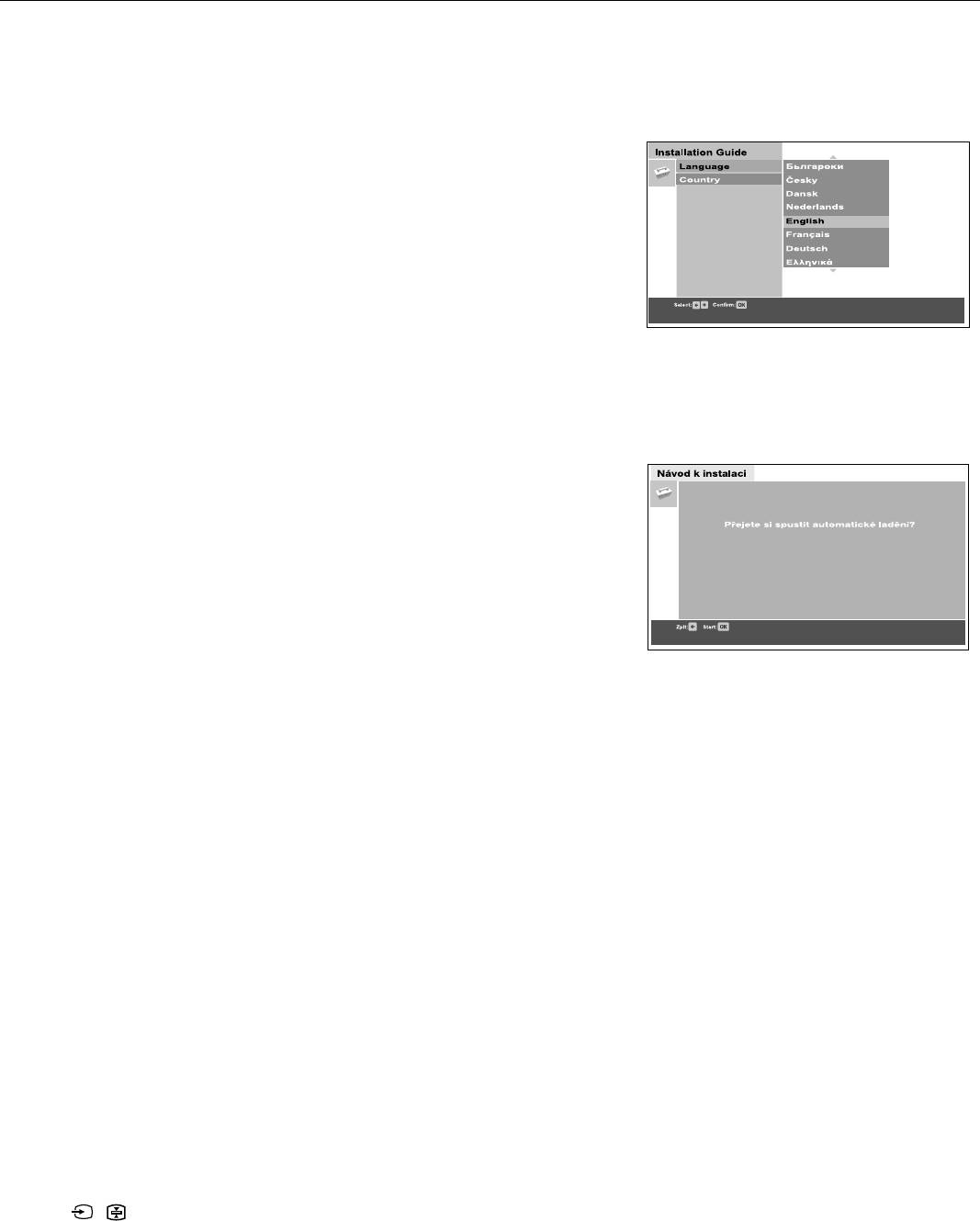
První kroky
5 Automatické naladění televizoru
1.
Když televizor zapnete poprvé, objeví se na obrazovce logo Sony, a pak
Nabídka Jazyk/Země
nabídka Jazyk/Země, kde je zvýrazněno slovo ‘English’. Jazyk podle vaší
volby zvýrazníte tlačítky V nebo v. Volbu potvrïte tlačítkem OK. Od této
chvíle se budou všechny nabídky zobrazovat ve zvoleném jazyku.
2.
Zvýrazní se slovo "Country" (země). Tlačítky V nebo v zvolte zemi, ve
které televizor používáte. Nastavit správnou zemi je důležité proto, aby
zobrazování teletextu probíhalo bez problémů. Volbu potvrïte tlačítkem
OK.
Objeví se výzva k pootočení obrazu. Někdy se stává, že přirozené
zemské magnetické pole způsobí, že se obraz sklání k jedné straně.
a) Není-li žádná korekce nutná, stiskněte tlačítko OK.
b) Pokud je třeba obraz upravit, stiskněte tlačítko V nebo v k
nastavení nové polohy. Nastavení uložte tlačítkem OK.
Objeví se výzva k vystředění obrazu. Nyní můžete nastavit vertikální
polohu obrazu v případě, že není vystředěný.
a) Není-li žádná korekce nutná, stiskněte tlačítko OK.
Výzva k automatickému ladění
b) Pokud je třeba obraz upravit, stiskněte tlačítko V nebo v k
nastavení nové polohy. Nastavení uložte tlačítkem OK.
Objeví se obrazovka s výzvou k automatickému ladění. Tlačítkem OK
zvolte možnost Ano. Spustí se procedura automatického ladění, která
televizor naladí na všechny dostupné kanály. Na obrazovce se objeví
informace o průběhu ladění.
Pokud se nenajdou žádné kanály, na obrazovce se objeví žádost o
kontrolu připojení antény. Zkontrolujte, zda je anténa správně připojena,
a pak tlačítkem OK proces ladění spust'te znovu.
Jakmile je ladění dokončeno, okamžitě se objeví "Třídění programů
".
Přejete-li si změnit pořadí uložených kanálů, stiskněte tlačítko OK a řiïte
se pokyny ze strany 15. Jestliže nyní kanály nechcete měnit, stiskněte
tlačítko MENU k návratu do normálního provozu.
3.
Programy se zobrazují stisknutím tlačítka PROG+/- nebo očíslovaných
tlačítek na dálkovém ovladači.
Poznámka:
Budete-li opět chtít otevřít postup “Automatické ladění”, stačí kdykoli stisknout tlačítko
automatického spuštění (viz stranu 7)
6 Vyhledání video kanálu
Po připojení videorekordéru k televizoru podle pokynů "Připojení antény a
videorekordéru k televizoru" je nyní třeba najít video kanál.
1.
Tlačítko PROG+/- na dálkovém ovladači tiskněte tak dlouho, až se na
obrazovce objeví obraz z nahrané kazety.
Poznámky:
O tom, jak video kanálu přiřadit jiné číslo programu, se dozvíte v části "Třídění
programů " na straně 15.
Máte-li videorekordér připojený pomocí kabelu scart, stiskněte opakovaně tlačítko
/ na dálkovém ovladači, dokud se na obrazovce televizoru neobjeví obraz
z nahrané kazety.
6
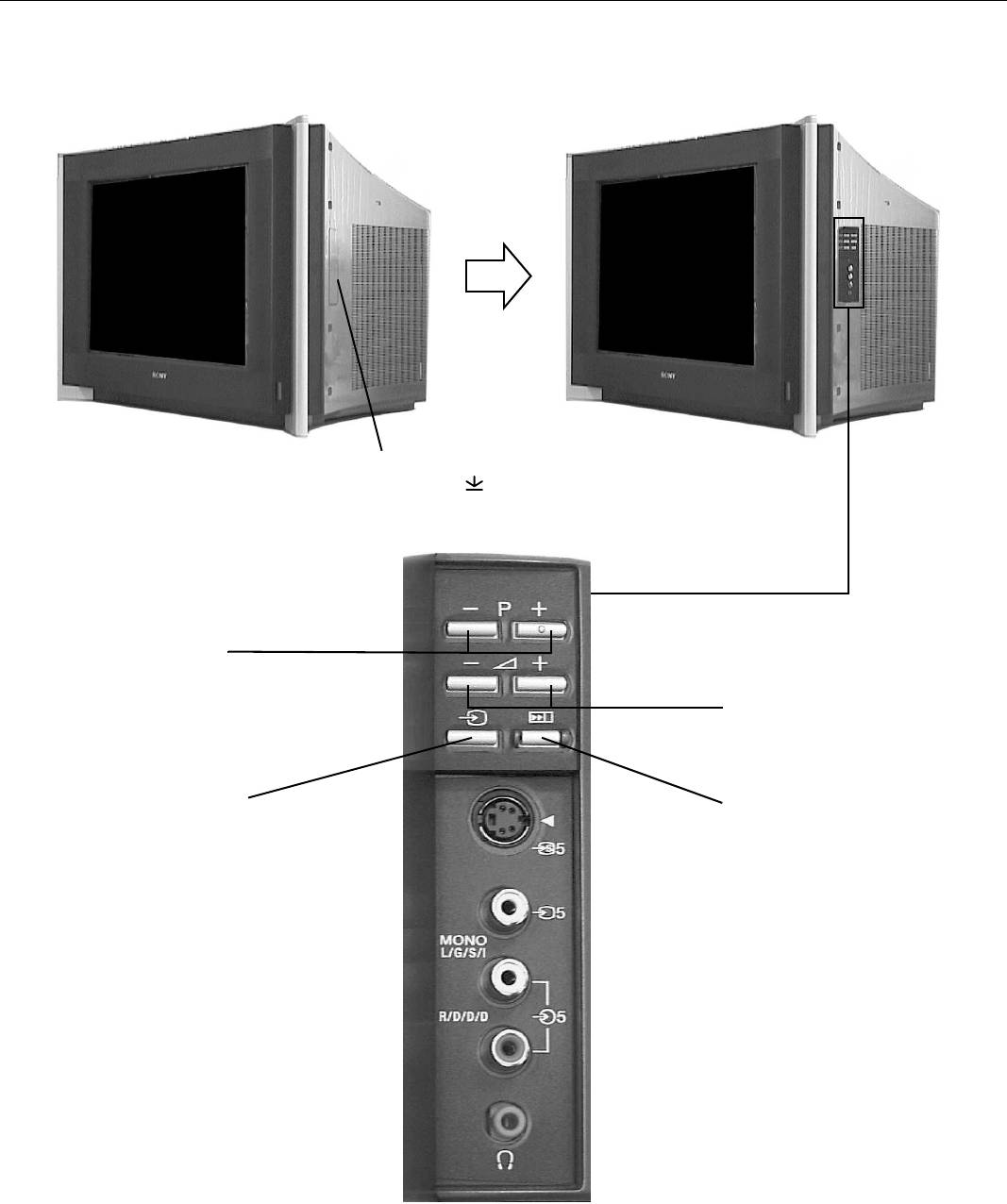
Přehled tlačítek televizoru
Tlačítka televizoru se nacházejí na ovládacím panelu na boku televizoru. Jejich podrobný přehled uvádíme dále.
Dvířka otevřete stisknutím a
uvolněním symbolu .
Tlačítka programů
Tlačítkem se zobrazí
následující (+) nebo
předchozí (-) kanál.
Tlačítka hlasitosti
Stiskem tohoto tlačítka se
zvýší (+) nebo sníží (-) hlasitost.
Tlačítko vstupu VIDEO
Tlačítko automatického
Stiskem tohoto tlačítka lze
spuštění.
zvolit signál ze zařízení
Stiskem tlačítka se vyvolá
připojených ke zdířkám
automatické spuštění.
televizoru (podrobnosti
Vhodné v případě přestěhování
najdete na straně 18).
do jiného místa, když si opět
přejete provést “Automatické
ladění”.
Poznámka: Podrobnější údaje o možnostech připojení ke
zdířkám najdete na straně 19.
7
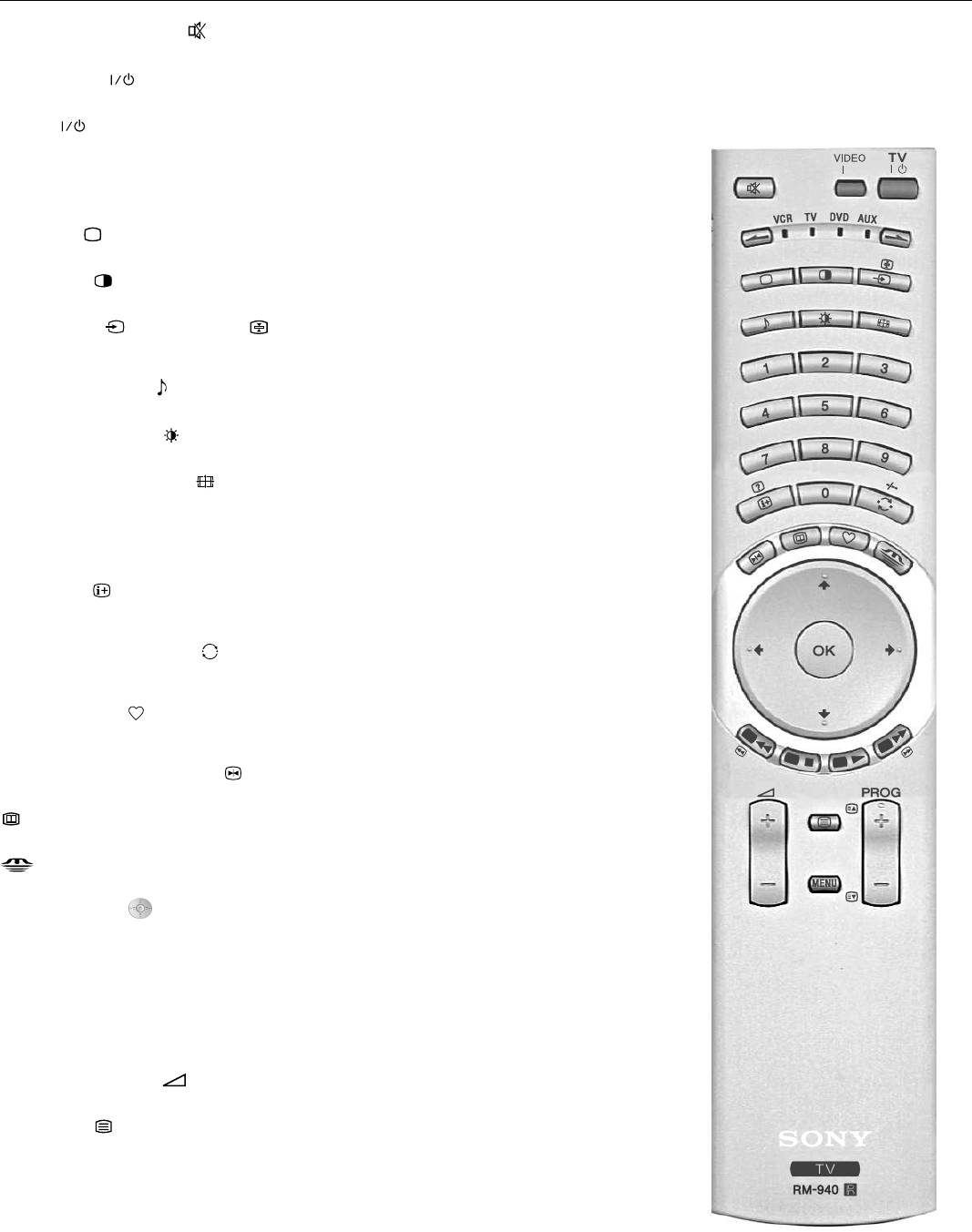
Přehled tlačítek dálkového ovladače
Tlačítko pro vypnutí zvuku
Stisknutím tlačítka se vypne zvuk televizoru. Dalším stiskem se zvuk opět zapne.
Tlačítko VIDEO
Tímto tlačítkem se dočasně vypne video nebo DVD. Dalším stiskem tlačítka se televizor opět zapne.
Tlačítko TV
Tímto tlačítkem se televizor dočasně vypne. Červená kontrolka vpředu na televizoru svítí. Dalším
stiskem tlačítka se televizor opět zapne.
Tlačítka >/.
Tímto dálkovým ovladačem lze ovládat i jiná zařízení (podrobnosti viz strana 20).
Tlačítko TV
Stiskem tohoto tlačítka se televizor z režimu Text nebo Video vstup přepne na normální funkci.
Tlačítko PAP
Stiskem tohoto tlačítka se zapne režim PAP (podrobnosti viz strana 9).
Tlačítko Vstup /Tlačítko Podržet
Tímto tlačítkem se volí signál ze zařízení připojených ke zdířkám televizoru (podrobnosti viz strana 18). V
režimu Text stiskněte k udržení stránky na obrazovce. Dalším stiskem se funkce zruší.
Tlačítko režimu zvuku
Opakovaným stiskem lze změnit "Režim zvuku".
Tlačítko režimu obrazu
Opakovaným stiskem lze "Režim obrazu" měnit.
Tlačítko formátu obrazovky
Opakovaným stiskem lze měnit obrazovkový režim. Podrobnosti viz strana 10.
Tlačítka 0 - 9
Stisknutím se zadá požadovaný kanál. video: U čísel 10 a vyšších stiskněte na dálkovém ovladači
tlačítko -/-- a pak stiskněte dvě číslice, např. stiskněte -/--, pak zvolte kanál 23 stisknutím 2 a 3.
Tlačítko Info
Po stisknutí se zobrazí případné údaje na obrazovce. V režimu teletextu se po stisknutí objeví skryté
údaje (např. řešení hádanky). Dalším stiskem se funkce zruší.
Tlačítko předchozího kanálu
Stiskem tlačítka se vrátíte k předchozímu kanálu, který jste sledovali (pokud byl nastaven po dobu
alespoň 5 vteřin).
Tlačítko Oblíbené
Stiskem tohoto tlačítka se zobrazí seznam vašich oblíbených uložených programů (podrobnosti viz
strana 11).
Tlačítko pro znehybnění obrazu
Stiskem tlačítka se obraz zastaví. Dalším stiskem se funkce zruší.
Toto tlačítko zde není funkční.
Toto tlačítko zde není funkční.
Ovládací destička
Tato tlačítka se používají k ovládání systému nabídek televizoru.
Tlačítko OK
Stiskněte tlačítko OK pro uložení změn, které jste udělali v nastavení systému
.
Barevná tlačítka
Tato tlačítka lze použít jako tlačítka Fastextu (podrobnosti viz strana 12).
Poznámka: Jestli e bylo dálkové ovládání nastaveno na video nebo DVD, rídí se základní funkce video
nebo DVD barevnými tlacítky.
Tlačítko Hlasitost + a -
Stiskem tohoto tlačítka se zvýší (+) nebo sníží (-) hlasitost.
Tlačítko Text
Stiskem tohoto tlačítka se zapne nebo vypne teletext (podrobnosti viz strana 12).
Tlačítko MENU
Stiskem tohoto tlačítka se otevře systém nabídek televizoru (podrobnosti viz strana 13).
Tlačítko PROG +/-
Po stisknutí tohoto tlačítka se zobrazí následující nebo předchozí program.
8
/
1
/
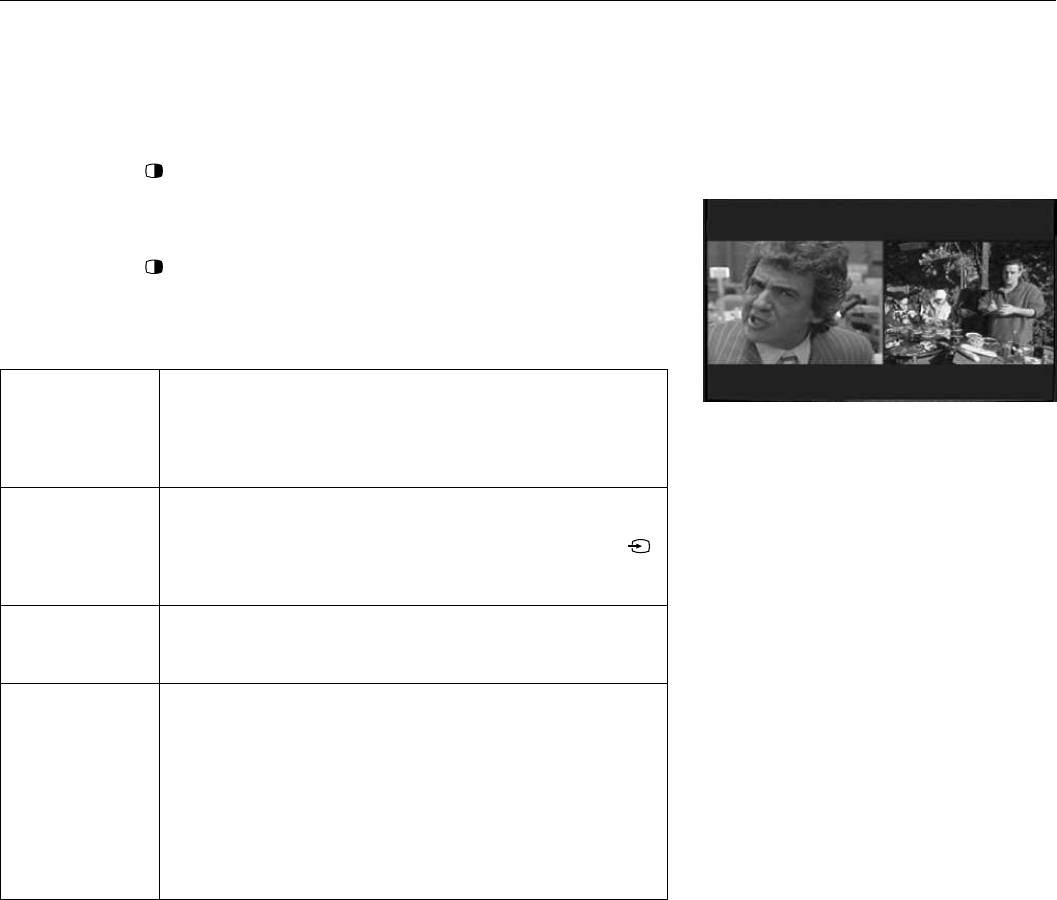
Základní funkce
Dva programy na obrazovce (Picture And Picture - PAP)
Tato funkce rozdělí obrazovku napůl abyste mohli sledovat dva programy najednou.
Stisknutím B nebo b vyberete aktivní obraz. Aktivní obraz bude zvýrazněn. Zvuk
z aktivního obrazu budete slyšet z reproduktorů TV.
Tlačítkem zapněte režim PAP.
1.
Zobrazení PAP
V následující tabulce jsou vysvětleny všechny volby.
2.
Tlačítkem se režim PAP vypne.
3.
Výběr zvuku do
Můžete nastavit zvukový výstup do sluchátek, tak že bude
sluchátek
natrvalo nastaven výstup z pravého obrazu nebo můžete
zvukový výstup do sluchátek měnít variabilně v závislosti na
tom, jaký obraz v režimu PAP byl vybrán jako aktivní. (viz
Nastavení zvuku str. 14)
.
Změna kanálu
Stisknutím tlačítek PROG +/- změníte kanál zvolené
na obrazovkách
obrazovky, stisknutím tlačítka V nebo v změníte kanál
nezvolené obrazovky. Anebo můžete po stisknutí tlačítka
sledovat obraz ze zařízení připojených k AV zdířkám
televizoru.
Volba
Stisknutím tlačítka B nebo b zvolíte kanál, který chcete
obrazovek
sledovat.
Zvětšení nebo
Stisknutím tlačítka B nebo b zvolíte obrazovku, kterou si
zmenšení
přejete zvětšit nebo zmenšit.
obrazovky
Při nastavení pravé obrazovky: Ke zvětšení nebo zmenšení
stiskněte tlačítko b.
Při nastavení levé obrazovky: Ke zvětšení nebo zmenšení
stiskněte tlačítko B.
Poznámka:
Chcete-li zvětšenou nebo zmenšenou obrazovku vrátit do původní
velikosti, zvolte druhou obrazovku, pak stiskněte a podržte tlačítko
B nebo b, dokud nemají obě obrazovky stejnou velikost.
9
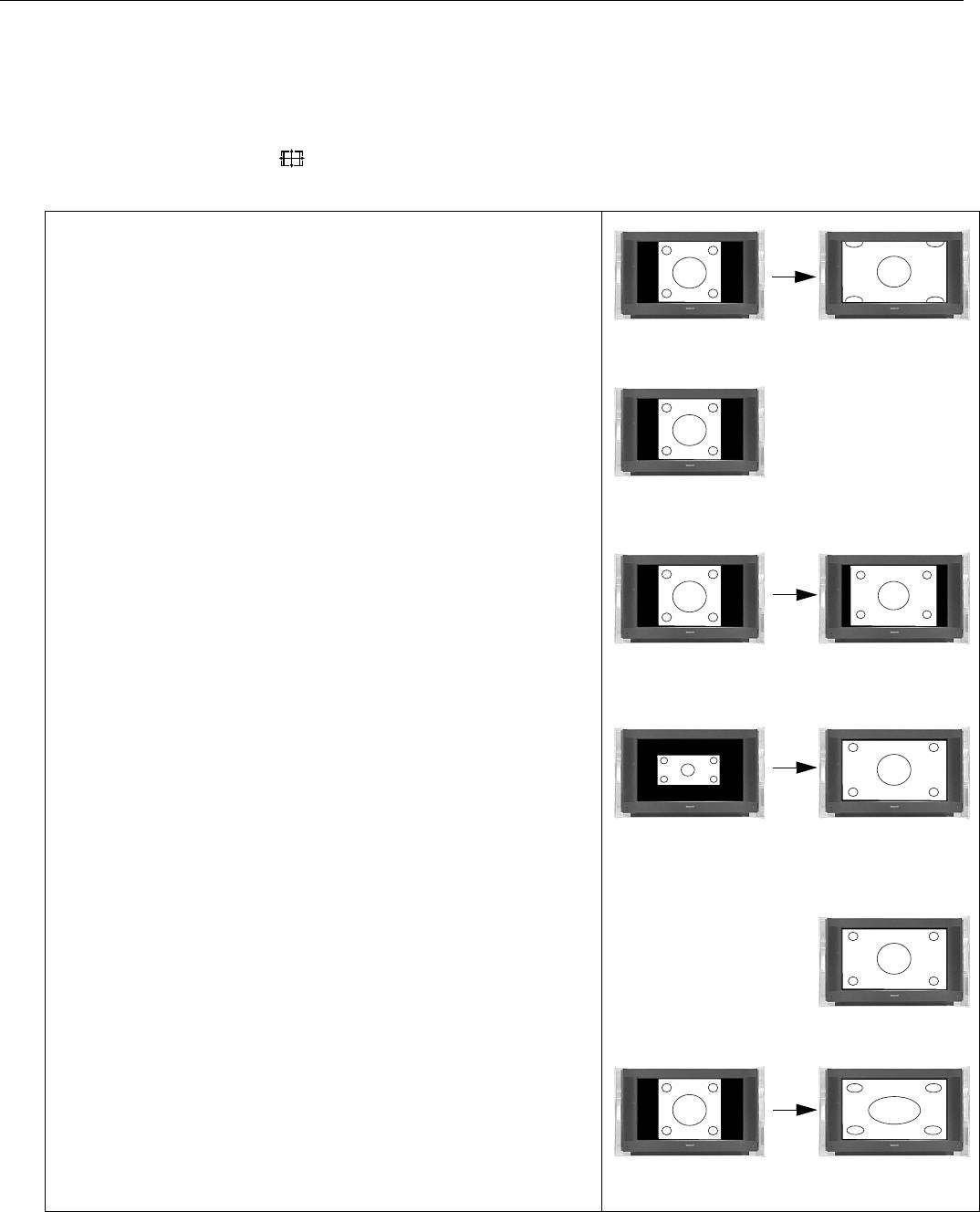
Základní funkce
Režim obrazovky
Signály, které televizor přijímá, mohou mít několik různých obrazových formátů
(např. klasický formát 4:3 nebo širokoúhlý formát 16:9). Režim obrazovky televizoru
můžete změnit manuálně podle toho, jaké vysílání právě sledujete:
Opakovaným stiskem tlačítka lze zvolit jeden z následujících režimů:
1.
Smart: napodobení obrazovkového efektu wide pro vysílání s poměrem
stran 4:3.
4:3: pro klasický poměr stran 4:3.
14:9: kompromis mezi velikostí obrazu 4:3 a 16:9.
Zoom: napodobení obrazovkového efektu wide pro sledování filmů ve
formátu širokého plátna (poštovní schránka).
Wide: pro poměr stran 16:9.
pro klasický poměr stran 4:3.
Poznámka:
V režimech Smart, Zoom a 14:9 jsou horní a dolní okraje obrazovky oříznuty. Tlačítky v
nebo V lze upravit umístění obrazu na obrazovce (např. ke sledování titulků).
10
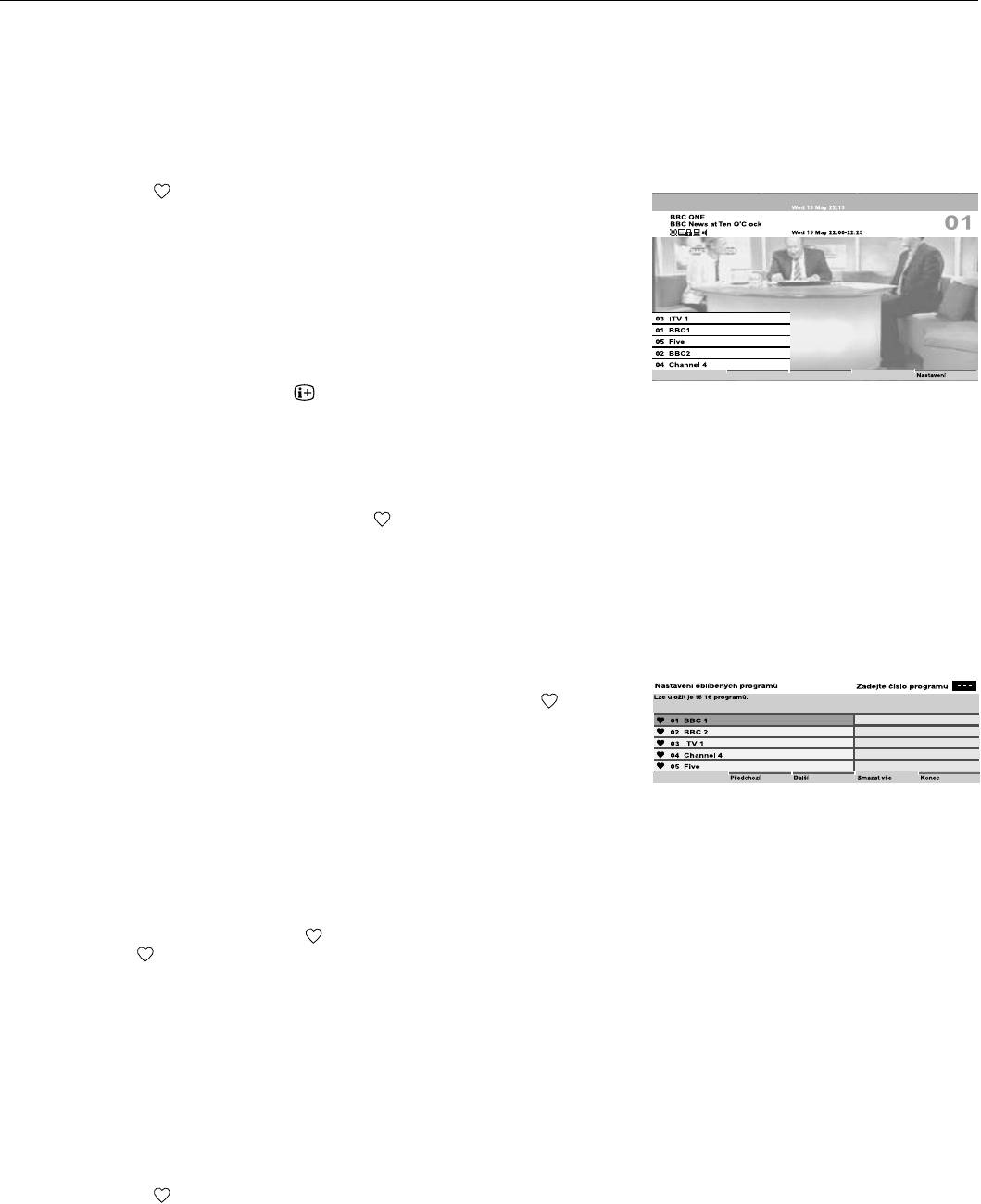
Nabídka oblíbených programů
Nabídka oblíbených programů umožňuje:
a) Vytvořit seznam všech programů, které si přejete mít uloženy jako oblíbené.
b) Rychle vyvolat oblíbený program na obrazovku.
c) Přidat nebo smazat programy v seznamu oblíbených programů.
Zobrazení oblíbených programů
Nabídka oblíbených programů
1. Tlačítkem na dálkovém ovladači zobrazíte nabídku Oblíbené. Tato
nabídka obsahuje pole s údaji o programu a seznam oblíbených
programů. Jako oblíbené lze uložit maximálně 20 kanálů.
Poznámka:
Jestli_e jste dosud neuložili žádné oblíbené programy, na obrazovce se objeví
dotaz, přejete-li si uložit oblíbené programy. Stisknutím tlačítka B zvolte “Ano”, a
pak stiskněte OK. Objeví se nabídka nastavení oblíbených programů. Řiïte se
pokyny pro přidání nebo smazání oblíbeného programu.
2. Tlačítky V nebo v můžete pohybovat kurzorovou lištou v seznamu
oblíbených kanálů nahoru a dolů. Jakmile se zvýrazní určitý program,
objeví se po stisknutí tlačítka jeho stručný popis (v závislosti na
dostupnosti slu by).
Jestliže je na seznamu více než 5 kanálů, zobrazíte stisknutím
ZELENÉHO tlačítka další skupinu kanálů nebo stisknutím ČERVENÉHO
tlačítka předchozí skupinu.
3. Je-li zvýrazněn program, který chcete sledovat, stisknutím tlačítka OK
se program objeví na pozadí. Tlačítkem obnovíte normální funkci
televizoru.
Zadání oblíbených programů
Nabídka nastavení oblíbených programů
V nabídce oblíbených programů se po stisknutí MODRÉHO tlačítka
1.
zobrazí nastavení oblíbených programů. V této nabídce jsou uvedeny
všechny dostupné kanály. Již uložené oblíbené programy jsou .
Přidání nebo vymazání oblíbeného kanálu
1. Stisknutím tlačítek V nebo v zvýrazníte kanál, který chcete přidat nebo
vymazat.
Jestliže je na seznamu více než 5 kanálů, stisknutím ZELENÉHO tlačítka
zobrazíte další skupinu kanálů nebo stisknutím ČERVENÉHO tlačítka
zobrazíte předchozí skupinu.
Znáte-li číslo kanálu, můžete ho také zadat rovnou tlačítky 0 - 9 na
dálkovém ovladači.
2. Po zvýraznění kanálu, který chcete přidat nebo smazat, stiskněte tlačítko
OK. Tím se zvolený kanál buï jako uložený oblíbený kanál, nebo se
naopak odstraní.
Vymazání všech oblíbených kanálů
V nabídce oblíbených programů stiskněte ŽLUTÉ tlačítko.
1.
Na obrazovce se objeví žádost o potvrzení vymazání všech oblíbených
2.
kanálů.
Tlačítkem B nebo b zvýrazněte "Ano" a pak stiskněte tlačítko OK. K
3.
nabídce oblíbených programů se lze vrátit stisknutím MODRÉHO
tlačítka.
Tlačítkem obnovíte normální funkci televizoru.
4.
11
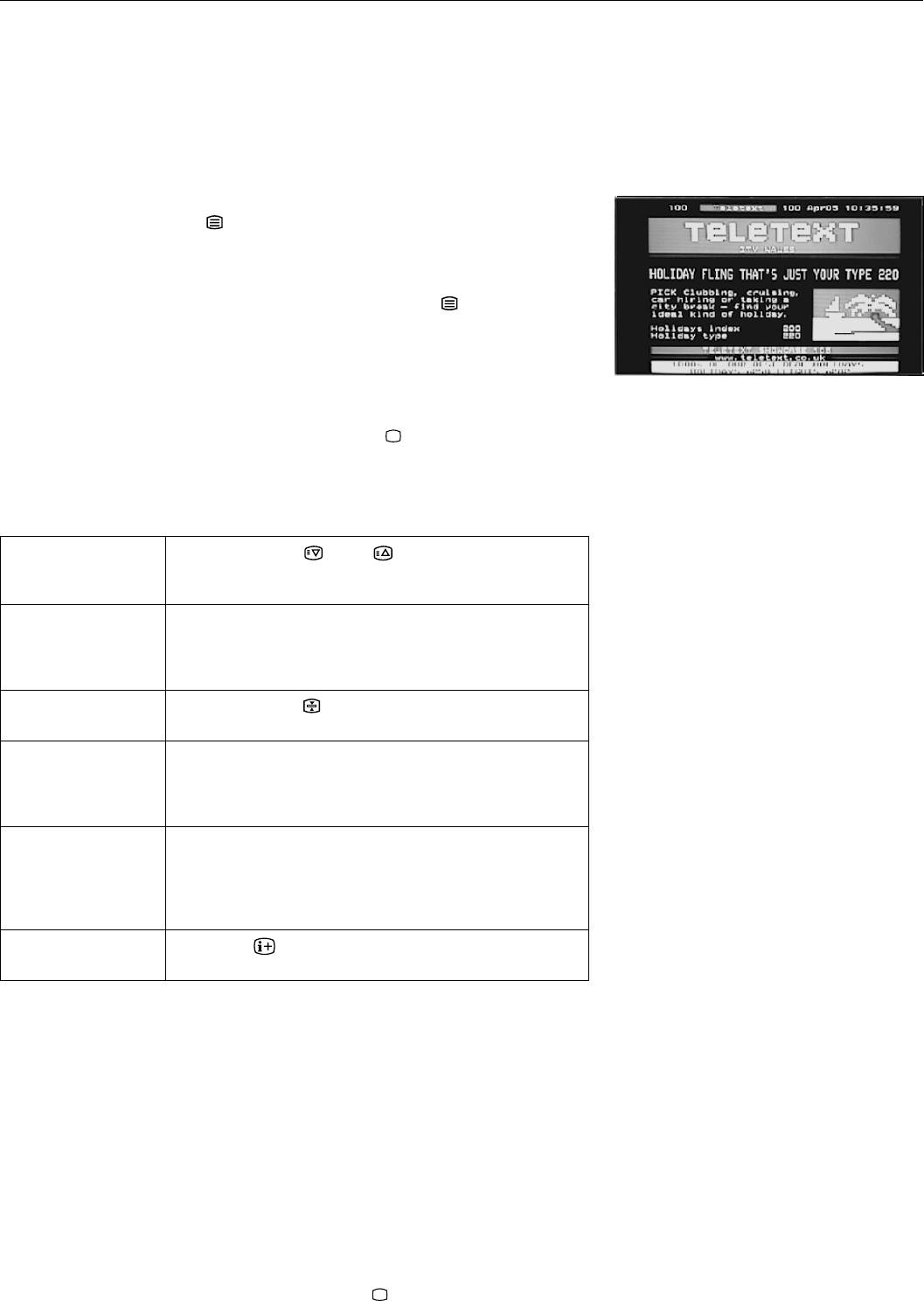
Text
Většina televizních kanálů poskytuje teletextové služby. Jak tuto službu využívat se
dozvíte na stránce s obsahem (obvykle stránka 100). Signál musí být dostatečně
silný, jinak může v teletextu docházet k chybám.
Zobrazení teletextu
Zobrazení textu
Zvolte televizní kanál s požadovaným teletextem.
1.
Stisknutím tlačítka zapněte režim "Obraz a text" (Picture and Text -
2.
P&T). Obrazovka je rozdělena na dvě části s teletextem v levém rohu a
televizním kanálem v pravém rohu.
Poznámky:
Chcete-li teletext zobrazit v přes celou obrazovku, stiskněte tlačítko podruhé.
Trojmístné číslo textové stránky, kterou si chcete prohlédnout, zadejte
3.
pomocí tlačítek s čísly. Zvolená stránka se objeví na obrazovce.
Podle potřeby můžete zadat více trojmístných čísel.
4.
Režim Text můžete ukončit kdykoli tlačítkem na dálkovém ovladači.
5.
Jak používat funkce teletextu
Volba následující
Stiskněte tlačítko nebo .
nebo předchozí
stránky
Volba podstránky Textová stránka se může skládat z několika podstránek. V
tomto případě se dole na obrazovce objeví rámeček s
počtem dostupných podstránek. Podstránky zvolíte
stisknutím tlačítka B nebo b.
Udržení stránky na
Stiskněte tlačítko . Dalším stiskem se funkce zruší.
obrazovce
Použití Fastextu Funkce Fastext umožňuje vyhledávat stránky jedním
stiskem tlačítka. Je-li Fastext k dispozici, dole na stránce se
objevují čtyři barevné položky. Požadovaná stránka se objeví
po stisknutí tlačítka stejné barvy na dálkovém ovladači.
Použití funkce
Zvolte stránku, která obsahuje několik čísel stránek (např.
Zachycení stránek
stránku s obsahem) a pak stiskněte tlačítko OK.
Tlačítkem V nebo v zvýrazněte požadované číslo stránky
a pak tlačítko OK stiskněte znovu. Zvolená stránka se
objeví na obrazovce.
Použití funkce
Tlačítkem odkryjete skryté údaje na stránce (např.
Odkrýt text
řešení hádanky).
Zobrazení Top-Textu
Pokud televizní stanice vysílá Top-text, lze ho zobrazit i na tomto televizoru.
Při zobrazování Top-textu je obrazovka rozdělena do dvou sloupců. V prvním
sloupci jsou uvedeny "bloky" stránek a ve druhém "skupiny" stránek.
Vyberte kanál, o kterém víte, že vysílá Top-text, a pak stisknutím
1.
ŽLUTÉHO tlačítka zobrazte kontextový seznam skupinových témat.
Stisknutím tlačítka V nebo v zvýrazněte požadovanou “skupinu”, a pak ji
2.
vyberte stisknutím ŽLUTÉHO tlačítka nebo tlačítka OK.
Stisknutím MODRÉHO tlačítka zobrazte kontextový seznam blokových
3.
témat.
Stisknutím tlačítka V nebo v zvýrazněte požadovanou “blok”, a pak ho
4.
vyberte stisknutím MODRÉHO tlačítka nebo tlačítka OK.
Chcete-li Top-Text zavřít, stiskněte tlačítko
5.
12
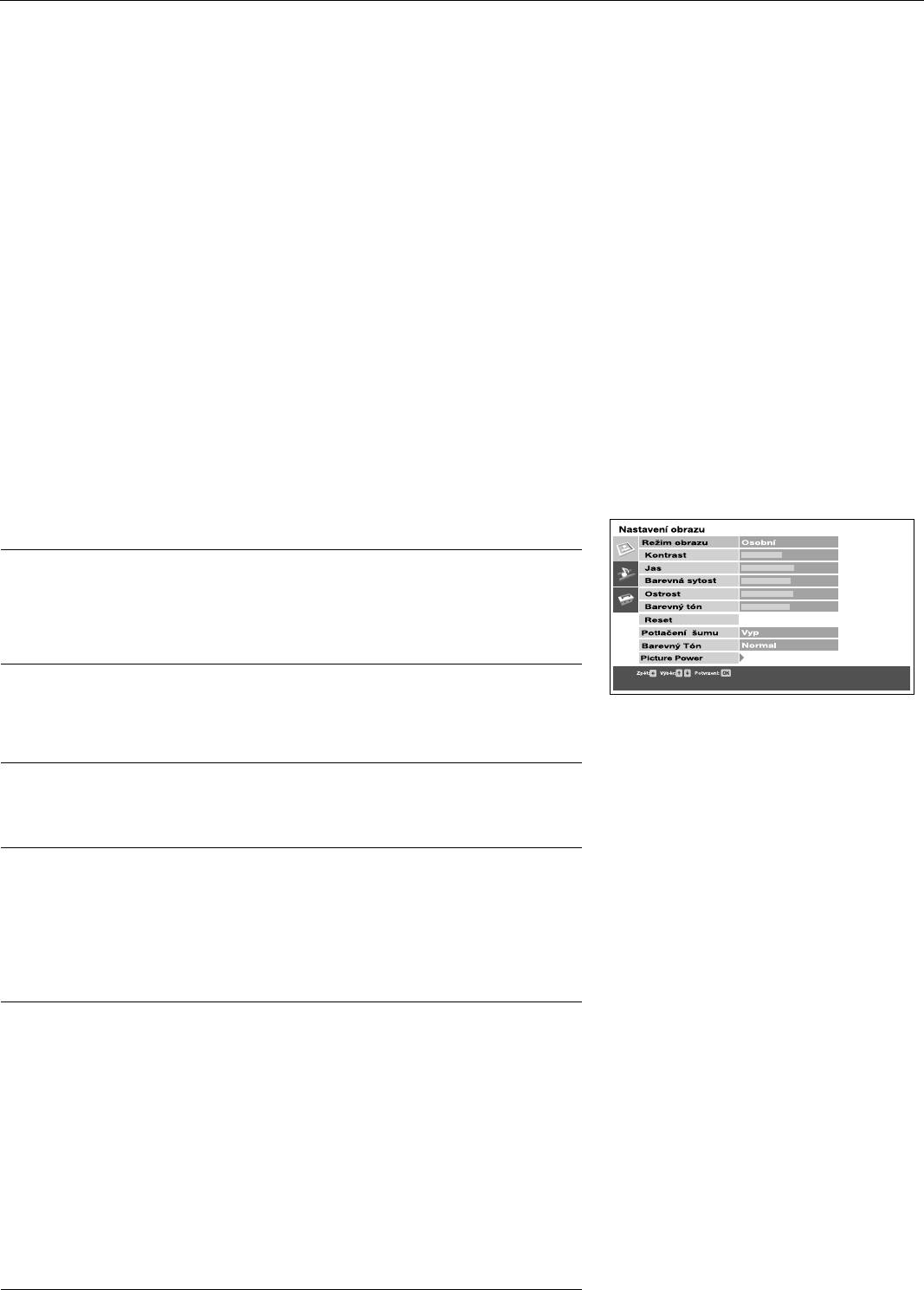
Nabídka televizoru
Jak používat nabídky televizoru
Tento televizor je vybaven systémem nabídek, který se skládá z rámečků postupně
se objevujících na obrazovce. Tyto rámečky umožňují maximálně využít možnosti
televizoru, od přizpůsobení obrazu a zvuku až po ovládání progresivních funkcí. K
ovládání systému nabídek se používají tato tlačítka na dálkovém ovladači:
Tlačítkem MENU vyvolejte hlavní nabídku.
1.
K ovládání nabídky používejte tato tlačítka:
2.
- Tlačítky v nebo V zvýrazněte požadovanou nabídku nebo volbu.
- Požadovanou nabídku nebo volbu otvírejte tlačítkem b .
- K předcházející nabídce nebo volbě se lze vrátit tlačítkem B .
- Tlačítky v, V, B nebo b lze upravit nastavení vybrané volby.
- Nastavení potvrïte a uložte tlačítkem OK.
Nabídku z obrazovky odstraníte tlačítkem MENU.
3.
Nabídka nastavení obrazu
Tato nabídka umožňuje upravit obraz televizoru. Zvýrazněte požadovanou volbu a
vyberte ji tlačítkem b. V následující tabulce jsou vysvětleny všechny volby a jak je
používat.
Režim obrazu
Nabídka nastavení obrazu
Tato volba umožňuje výběr jednoho ze čtyř režimů obrazu. Tlačítkem V nebo v
vyberte Přenos, Osobní, Film nebo Hry. Volbu potvrïte tlačítkem OK.
Kontrast, Jas, Barevná sytost, Ostrost, Barevný tón
Tyto volby umožňují upravit kontrast, jas, barevnou sytost a ostrost. Stiskem B
nebo b nastavte úroveň. Potvrïte tlačítkem OK.
Poznámka:
Barevný tón lze nastavit jen při příjmu vysílání NTSC.
Při úpravě těchto nastavení se “Režim obrazu” automaticky změní na “Osobní”.
Reset
Touto volbou se pro všechna nastavení obrazu obnoví výchozí hodnoty od
výrobce. Výchozí nastavení obrazu se obnoví tlačítkem b.
Poznámka:
Tuto funkci lze použít, jen když je volba "Režim obrazu" nastavena na "Osobní".
Redukce šumu
Slabý signál někdy může způsobit, že v obrazu jakoby sněží (tzv. obrazový šum).
Tato volba může tento jev omezit. Tlačítky V nebo v vyberte Vyp, Nízký, Vysoký
nebo Auto. Potvrïte tlačítkem OK.
Barevný Tón
Tato volba umožňuje upravit barevný odstín obrazu. Existují tyto možnosti:
Tep lý: Dává světlým barvám červený nádech.
Normal: Nechává světlé barvy v neutrálním odstínu.
Stud.: Dává světlým barvám modrý nádech.
Stiskem V nebo v lze vybrat možnosti Teplý, Normal nebo Stud. Potvrïte
tlačítkem OK.
Picture Power
Tato funkce vám umožní vidět jak funguje zdokonalení obrazu a umožní vám
nastavit optimální úroveň kontrastu.
Ostrost: Optimalizuje úroveň ostrosti televizního obrazu. Tlačítkem V
nebo v vyberte “Nízký“ (Demo)
nebo “Vysoký“, pak volbu
potvrïte tlačítkem OK.
Poznámka:
Vzhledem k tomu, že se jedná o demonstraci funkce nebudou jakékoliv
změny nastavení uloženy
.
Kontrast : Optimalizuje úroveň kontrastu televizního obrazu. Tlačítkem V
nebo v vyberte “Zap“ nebo “Vyp“, pak volbu potvrïte tlačítkem
OK.
Režim 100Hz : Tato funkce umo ňuje volbu kvality obrazu při pohybu obrazů
podle vašeho přání. Tlačítkem Vnebo v vyberte “100Hz Digital
Plus“ nebo “Adv. 100Hz Digital Motion“, pak volbu potvrïte
tlačítkem OK.
13
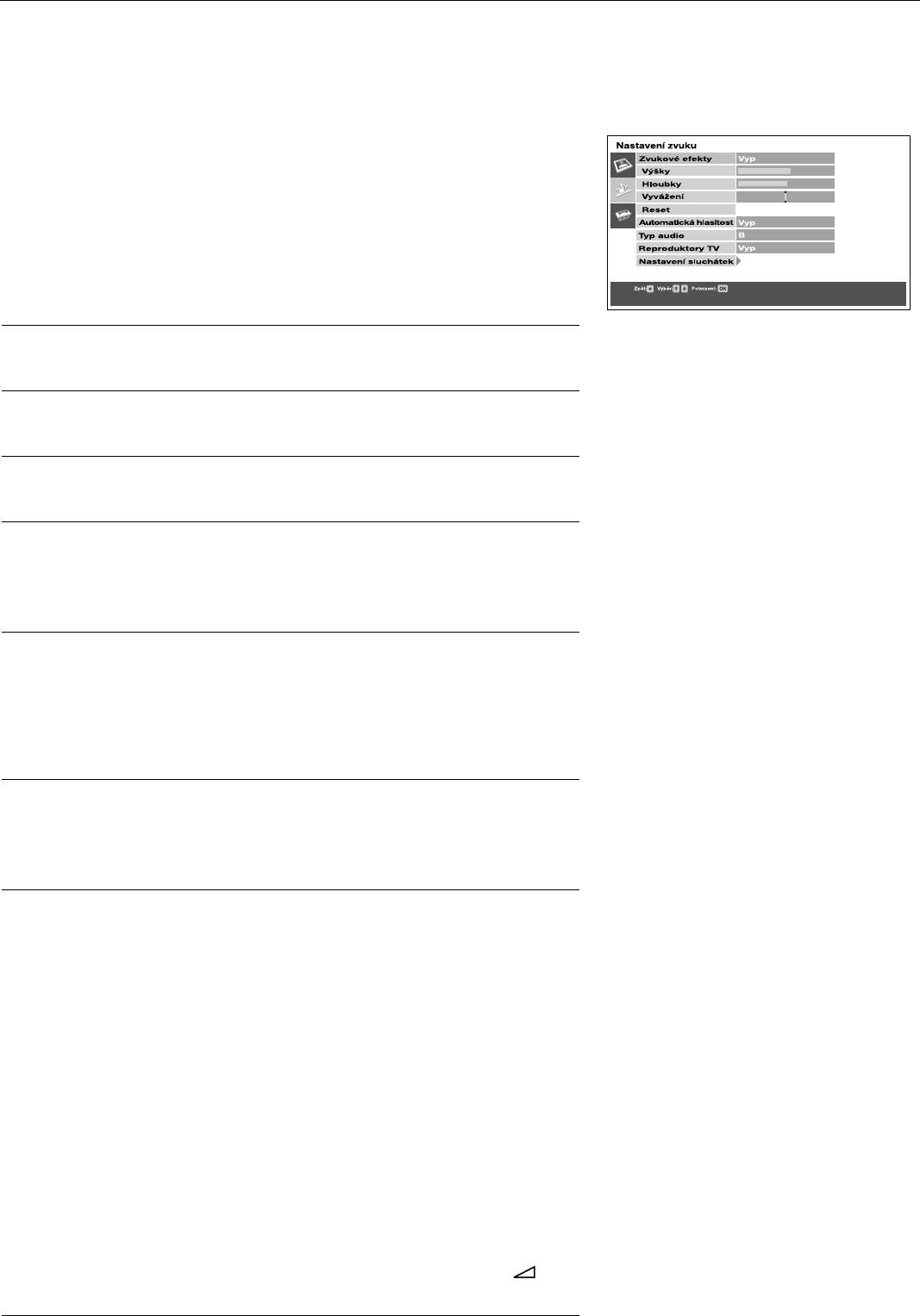
Nabídka televizoru
Nabídka Nastavení zvuku
Tato nabídka umožňuje upravit zvuk. Zvýrazněte požadovanou volbu a vyberte ji
tlačítkem b. V následující tabulce jsou vysvětleny všechny volby a jak je používat.
Nabídka nastavení zvuku
Zvukové efekty
Tato volba umožňuje výběr jednoho ze čtyř zvukových režimů. Tlačítkem V nebo
v zvolte Vyp, Přirozený*, Dynamický nebo Dolby V**. Potvrïte tlačítkem OK.
Poznámky:
*"Přirozený" a "Dynamický" jsou funkce systému "BBE High Definition Sound System".
Tento systém vylepšuje průzračnost, preciznost a barvu zvuku a zvyšuje realistický hudební
dojem.
**Tento televizor umožňuje při poslechu zvukového signálu zakódovaného v Dolby
Surround dosahovat efektu zvuku ze všech stran simulací zvuku čtyř reproduktorů dvěma
reproduktory. Zvukový efekt lze také zlepšit připojením vhodného externího zesilovače
(podrobnosti viz strana 18). Vyrobeno v licenci Dolby Laboratories. "Dolby" a symbol
dvojitého D jsou ochranné známky společnosti Dolby Laboratories.
Výšky, Hloubky
Tyto volby umožňují upravit zvuk nastavením úrovně vysokých a hlubokých tónů.
Stiskem B nebo b nastavte úroveň. Potvrïte tlačítkem OK.
Vyvážení
Tato volba umožňuje nastavit poměr hlasitosti zvuku mezi levými a pravými
reproduktory. Vyvážení nastavíte stiskem B nebo b. Potvrïte tlačítkem OK.
Reset
Touto volbou se pro všechna nastavení zvuku (výšky, hloubky a vyvážení) obnoví
výchozí hodnoty od výrobce. Výchozí nastavení zvuku se obnoví tlačítkem b.
Automatická hlasitost
Někdy se hlasitost ve vysílání mění (např. reklamy bývají hlasitější než ostatní
programy). Tato volba umožňuje tento jev eliminovat a zachovat konstantní
hlasitost. Tlačítkem V nebo v zvolte "Vyp" nebo "Zap". Potvrïte tlačítkem OK.
Poznámka:
Tato funkce není dostupná, když je "Zvukový efekty" nastaven na "Dolby V".
Typ audio
Při příjmu dvoujazyčného vysílání: Tato volba umožňuje vybrat jazyk, který
chcete slyšet. Tlačítkem V nebo v zvolte A, chcete-li slyšet první jazyk, nebo B,
chcete-li slyšet druhý jazyk. Potvrïte tlačítkem OK.
Při příjmu stereofonního vysílání: Tato volba umožňuje vybrat si mezi
monofonním a stereofonním zvukem. Stiskem V nebo v zvolte Mono nebo
Stereo. Potvrïte tlačítkem OK.
Reproduktory TV
Tato volba umožňuje zapnout a vypnout reproduktory televizoru. Stiskem B nebo
b reproduktory nastavíte na "Zap", "Momentálne vypnuto" nebo "Trvale
vypnuto". Potvrïte tlačítkem OK.
Poznámka:
Tato funkce je užitečná při připojování externího audio zařízení (Hi-Fi apod. - viz str. 18).
Nastavení sluchátek
Touto volbou lze nastavit parametry sluchátek. Možnosti jsou tyto:
Hlasitost Umožňuje nastavit hlasitost sluchátek. Hlasitost lze upravit
tlačítky B nebo b. Potvrïte tlačítkem OK.
Typ audio Při příjmu dvoujazyčného vysílání: Tato volba umožňuje vybrat
jazyk, který chcete slyšet. Tlačítkem V nebo v zvolte A, chcete-li
slyšet první jazyk, nebo B, chcete-li slyšet druhý jazyk. Potvrïte
tlačítkem OK.
Při příjmu stereofonního vysílání: Tato volba umožňuje vybrat si
mezi monofonním a stereofonním zvukem. Tlačítkem V nebo v
zvolíte Mono nebo Stereo. Potvrïte tlačítkem OK.
Výber PAP: Tato funkce vám umožní nastavit zvuk režimu PAP (obraz a obraz),
tak že si můžete vybrat , který zvuk půjde do sluchátek a který
budete slyšet z TV. (viz Obraz a obraz str.9) Stiskněte V nebo v a
vyberte "Rámeč"
obrazu (aktivní bude zvýrazněn) ze kterého
budete slyšet zvuk při zvolení "Obráz vpravo" budete slyšet ve
sluchátkách vždy jen zvuk náležící obrazu v pravém rámečku a to
i v případě že jako aktivní bude vybráno levé okno. Stiskněte OK
pro potvrzení vaší volby.
Poznámka:
Hlasitost ve sluchátkách nezávisí na tom, jak je hlasitost nastavena tlačítkem +/- na
dálkovém ovladači. Úroveň hlasitosti signálu ze zdířky Výstup audio na zadní straně
televizoru je však určena nastavením hlasitosti.
14
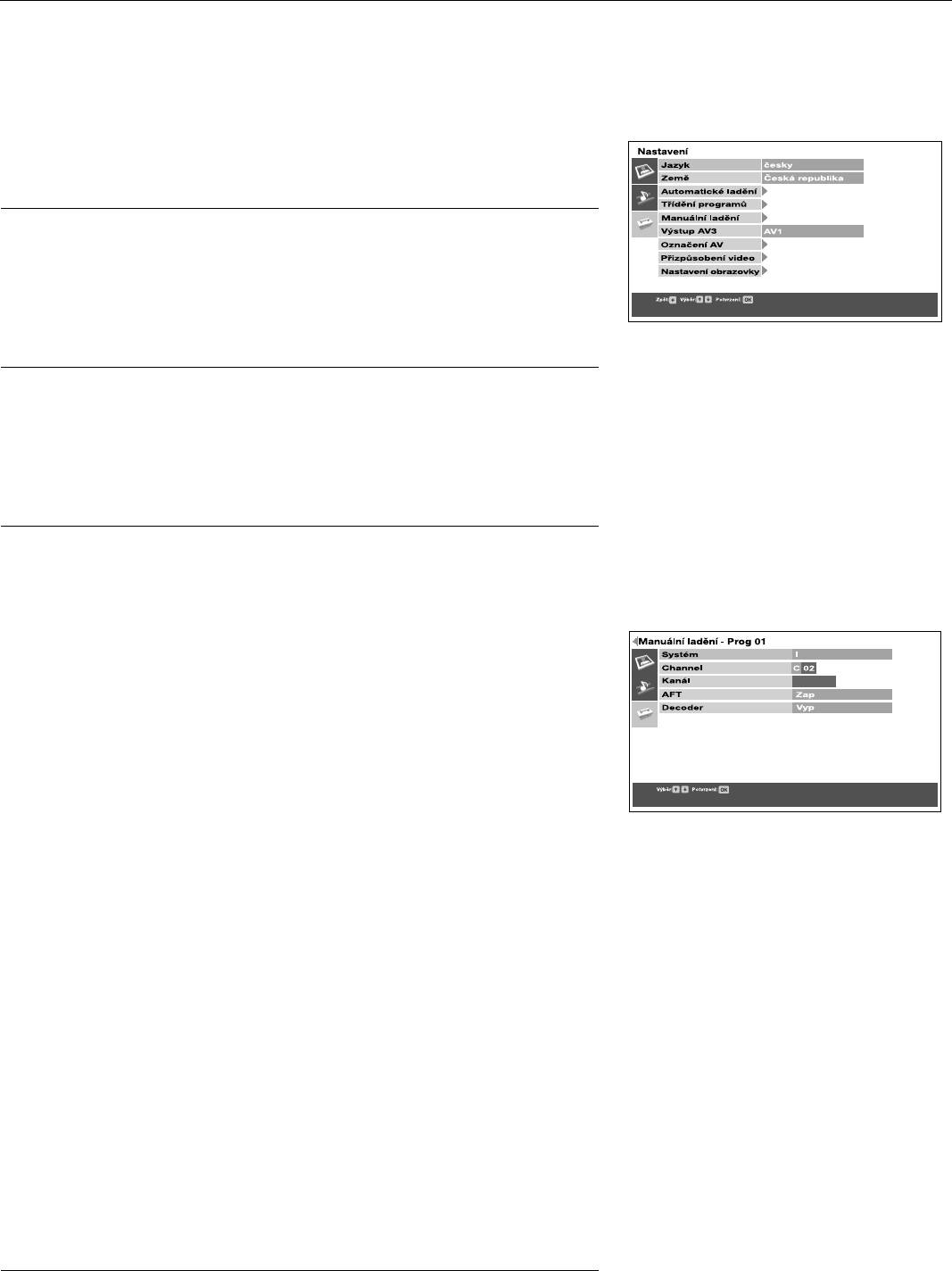
Nabídka televizoru
Nabídka nastavení televizoru
Tato nabídka zpřístupňuje další progresivní funkce. Tyto funkce zahrnují:
Jazyk/Země
Nabídka nastavení televizoru
Při první instalaci televizoru se objevila výzva k výběru jazyka a země. Funkce
“Jazyk” a “Země” v nabídce “Instalace” vám umožňují tato nastavení změnit.
Zvýrazněte funkci “Jazyk” a “Země” a stisknutím b je otevřete. Stisknutím v
nebo V zvolte požadovaný jazyk a zemi a potvrïte stisknutím OK.
Automatické ladění
Všechny dostupné kanály byly naladěny při prvním zapnutí televizoru. Volba
"Automatické ladění" umožňuje tento proces zopakovat (např. při instalaci
televizoru na jiném místě nebo při hledání nových kanálů, které se od první
instalace objevily). Zvýrazněte volbu "Automatické ladění" a tlačítkem b ji
vyberte. Na obrazovce se objeví výzva k automatickému ladění. Tlačítkem OK
spustíte proces automatického ladění. Až se vyladí všechny dostupné kanály,
televizor se vrátí do normálního stavu.
Třídění programů
Tato volba umožňuje měnit pořadí, ve kterém jsou kanály v televizoru uloženy, a
mazat nežádoucí programy. Zvýrazněte volbu "Třídění programů " a tlačítkem b
otevřete nabídku "Třídění programů ." Tlačítkem v nebo V zvýrazněte kanál,
který chcete posunout, a pak ho vyberte tlačítkem b (chcete-li kanál smazat,
stiskněte tlačítko OK). Tlačítky V nebo v zvolte pro vybraný kanál nové pořadí, a
pak stiskněte OK. Vybraný kanál se přesune na nové místo. Chcete-li posunout
další kanály, postup opakujte.
Ruční ladění
Tato volba umožňuje ručně naladit kanály. Zvýrazněte volbu "Ruční ladění" a
tlačítkem b otevřete nabídku "Ruční ladění." Tlačítkem v nebo V zvýrazněte číslo
programu, který chcete naladit. Tlačítkem v volbu potvrïte a vyvolejte obrazovku
nastavení. Tlačítkem v nebo V zvýrazněte Systém, a pak stiskněte tlačítko b.
Nabídka obrazovku nastavení
Tlačítky v nebo V nastavte požadovaný systém. Zvolte systém B/G nebo D/K.
Stiskněte tlačítko B. Tlačítkem v zvýrazněte Kanál a stiskněte tlačítko b. Tlačítkem
v nebo V vyberte "C" pro pozemní vysílání, nebo "S" pro kabelové vysílání.
Stiskněte tlačítko b. Zvýrazní se číslo kanálu.
a) Znáte-li číslo kanálu, který si přejete: Zadejte číslo kanálu tlačítky s čísly
na dálkovém ovladači. Uložte tlačítkem OK.
b)
Neznáte-li číslo kanálu: Tlačítkem V vyberte NAJDI. Televizor automaticky
hledá další dostupný televizní kanál nebo kontrolní signál videorekordéru. Po
nalezení kanálu výsledek uložte tlačítkem OK nebo pokračujte v hledání
tlačítkem V.
Pojmenování kanálu
Po zvolení možnosti "Označení" můžete kanálu přidělit jméno podle vlastního
výběru.
a) Tlačítkem v nebo V zvýrazněte "Označení", a pak přejděte k zadání jména
stisknutím tlačítka b.
b) Tlačítkem v nebo V vyberte první písmeno nebo číslo jména. Volbu potvrïte
tlačítkem b . Stejným postupem vyberte ostatní znaky, pak jméno uložte
stisknutím tlačítka OK.
AFT (Automatické doladění)
Tato volba umožňuje kanál přesně doladit a docílit tak optimální kvality příjmu.
a) Tlačítkem v nebo V zvýrazněte "AFT", a pak dolaïování otevřete stisknutím
tlačítka b.
b) Tlačítkem v nebo V lze vyladěný kmitočet upravit v rozsahu -15 až +15.
Nastavení uložte tlačítkem OK.
Poznámka:
Většinou je nejlepší ponechat funkci AFT nastavenou na “Zap”.
Dekodér
Tato volba umožňuje nastavit kanál ke sledování zakódovaného signálu (např. z
placeného televizního dekodéru).
a) Tlačítkem v nebo V zvýrazněte "Dekodér", a pak přejděte k volbě kanálu
stisknutím tlačítka b.
b) Tlačítkem v nebo V vyberte AV1 nebo AV3 podle toho, ke které zdířce je
kódovaný signál připojen. Nastavení uložte tlačítkem OK.
15
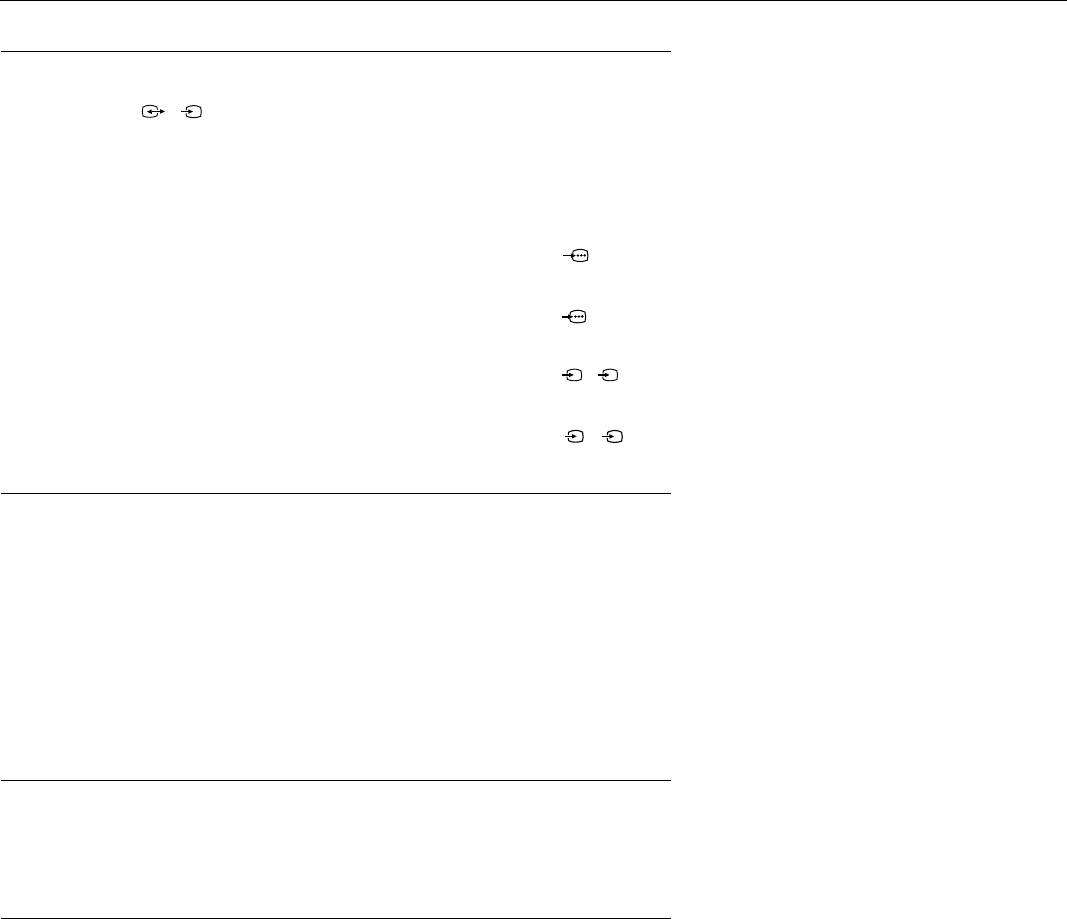
Nabídka televizoru
Výstup AV3
Tato volba umožňuje určit, z jakého zdroje pochází výstupní signál na zdířce scart
AV3 (označené ) na zadní straně televizoru. Zapojíte-li do této zdířky
3/
s
3
videorekordér, můžete nahrávat ze zařízení připojeného k jiným zdířkám
televizoru. Tlačítkem V nebo v vyberte některé z následujících nastavení a
potvrïte tlačítkem OK.
TV Na výstupu je vždy analogový signál naladěného kanálu.
AV1 Na výstupu je signál ze zařízení zapojeného do zdířky
1
na zadní straně televizoru.
AV2 Na výstupu je signál ze zařízení zapojeného do zdířky
2
na zadní straně televizoru.
AV4 Na výstupu je signál ze zařízení zapojeného do zdířky
4/
s
4
na zadní straně televizoru.
AV5 Na výstupu je signál ze zařízení zapojeného do zdířky
5
/
s
5
na postranní straně televizoru.
Označení AV
Volbou "Označení AV" lze libovolné zařízení zapojené do AV zdířek televizoru
nějak pojmenovat. Jméno zařízení se pak při výběru tohoto zařízení krátce objeví
na obrazovce. Zvýrazněte volbu "Označení AV" a tlačítkem b otevřete nabídku
"Označení AV". Tlačítkem v nebo V zvýrazněte zdířku, kterou chcete
pojmenovat. Tlačítkem b vyberte sloupec OZNAČENÍ. Tlačítky v nebo V vyberte
jedno z připravených jmen "Kabel", "CAM", "DVD", "Sat", nebo "Video".
Chcete-li zařízení přidělit jiné jméno, zvolte "Upravit". Uložte tlačítkem OK.
Poznámka:
Je-li zvolen "Upravit", vyberte tlačítkem b sloupec OZNAČENÍ. Tlačítkem v nebo
V vyberte první znak. Tlačítkem b tento znak potvrd’te. Ostatní znaky vyberte
stejným způsobem (znaků může být nejvíce pět). Po výběru všech
požadovaných znaků jméno uložte tlačítkem OK.
Přizpůsobení videa
Tato funkce upravuje chvění obrazu, které se může občas objevit, pokud je
přehráván program ze špatné/poškozené pásky videokazety. Po zvýraznění
funkce VCR kompenzace stiskněte tlačítko b pro aktivaci menu. Stiskněte v
nebo V a vyberte vstup do kterého je váš videorekordér zapojen a pak stiskněte
b. Tlačítky v nebo V vyberte "Zap" a toto potvrïte tlačítkem OK.
Poznámky ke vstupům AV:
Vstupy AV1/AV2: K této zdířce lze připojit vstup z videorekordéru nebo vstup
RGB. Televizor sám zjistí, jaký signál je na vstupu, a data
automaticky zobrazí.
Vstupy AV3/AV4: K této zdířce lze připojit vstup videorekordéru nebo S-VHS.
Televizor sám zjistí, jaký signál je na vstupu, a data
automaticky zobrazí.
16
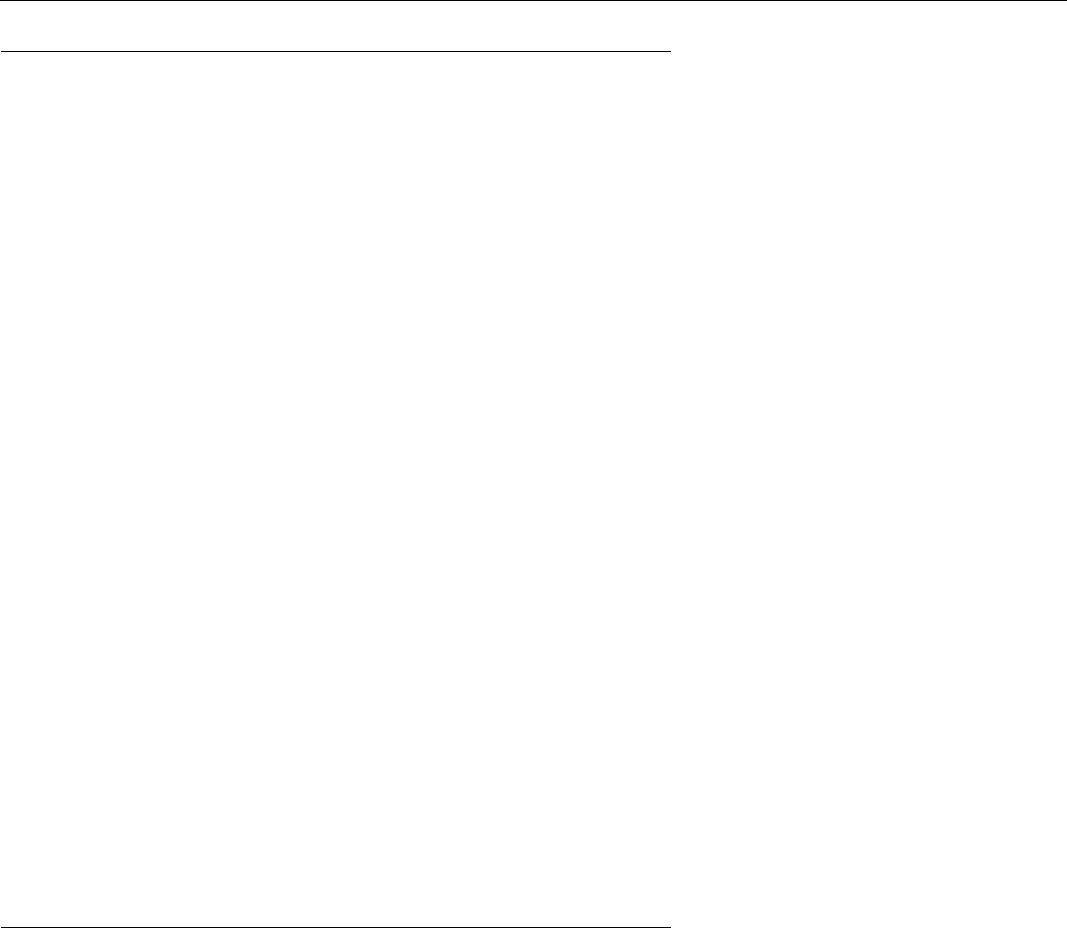
Nabídka televizoru
Úprava nastavení obrazovky
Touto volbou lze nastavit parametry obrazovky televizoru. Možnosti jsou tyto:
Auto formát Je-li zapnutá tato možnost, televizor automaticky
upravuje velikost obrazu podle přijímaného signálu.
Tlačítky V nebo v vyberte "Zap" nebo "Vyp". Potvrïte
tlačítkem OK.
Úprava formátu 4:3 : Při sledování signálu 4:3 nebo 14:9 se po stranách
obrazovky objevují tmavé plochy. Existují tyto
možnosti:
4:3: Tmavé plochy na obrazovce televizoru zůstanou.
Smart: Televizor se automaticky přepne do režimu
Smart, v němž se všechny tmavé plochy na obrazovce
televizoru odstraní.
Tlačítkem V nebo v vyberte "4:3" nebo "Smart".
Potvrïte tlačítkem OK.
Poznámka:
Tuto funkci lze použít, jen když je zapnutá možnost "Auto
formát".
Pootočení obrazu: Přirozené zemské magnetické pole někdy způsobuje,
že se obraz trochu sklání k jedné straně. Tato volba
umožňuje tento jev eliminovat. Zvýrazněte volbu
"Pootočení obrazu" a tlačítkem b ji vyberte. Tlačítky v
nebo V lze obraz natočit v rozmezí -5 až +5. Uložte
tlačítkem OK.
Nastavení RGB: Při sledování signálu ze zařízení RGB zapojených do
zdířek AV1 nebo AV2 (např. přehrávače DVD,
PlayStation) může obraz vyžadovat úpravu. Tato volba
umožňuje upravit velikost a horizontální polohu obrazu
signálů ze zařízení RGB. Zvýrazněte volbu "Nastavení
RGB" a tlačítkem b otevřete nabídku "Nastavení RGB".
Tlačítkem B vyberte H centr. Tlačítky v nebo V lze
obraz vystředit v rozmezí -5 až +5. Uložte tlačítkem OK.
Tlačítkem v vyberte H velikost. Tlačítky v nebo V lze
upravit velikost obrazu v rozmezí -5 až +5. Uložte
tlačítkem OK.
Poznámka:
Jestliže do zdířek scart AV1 nebo AV2 není připojeno žádné
zařízení RGB, volba "Nastavení RGB" není k dispozici.
17
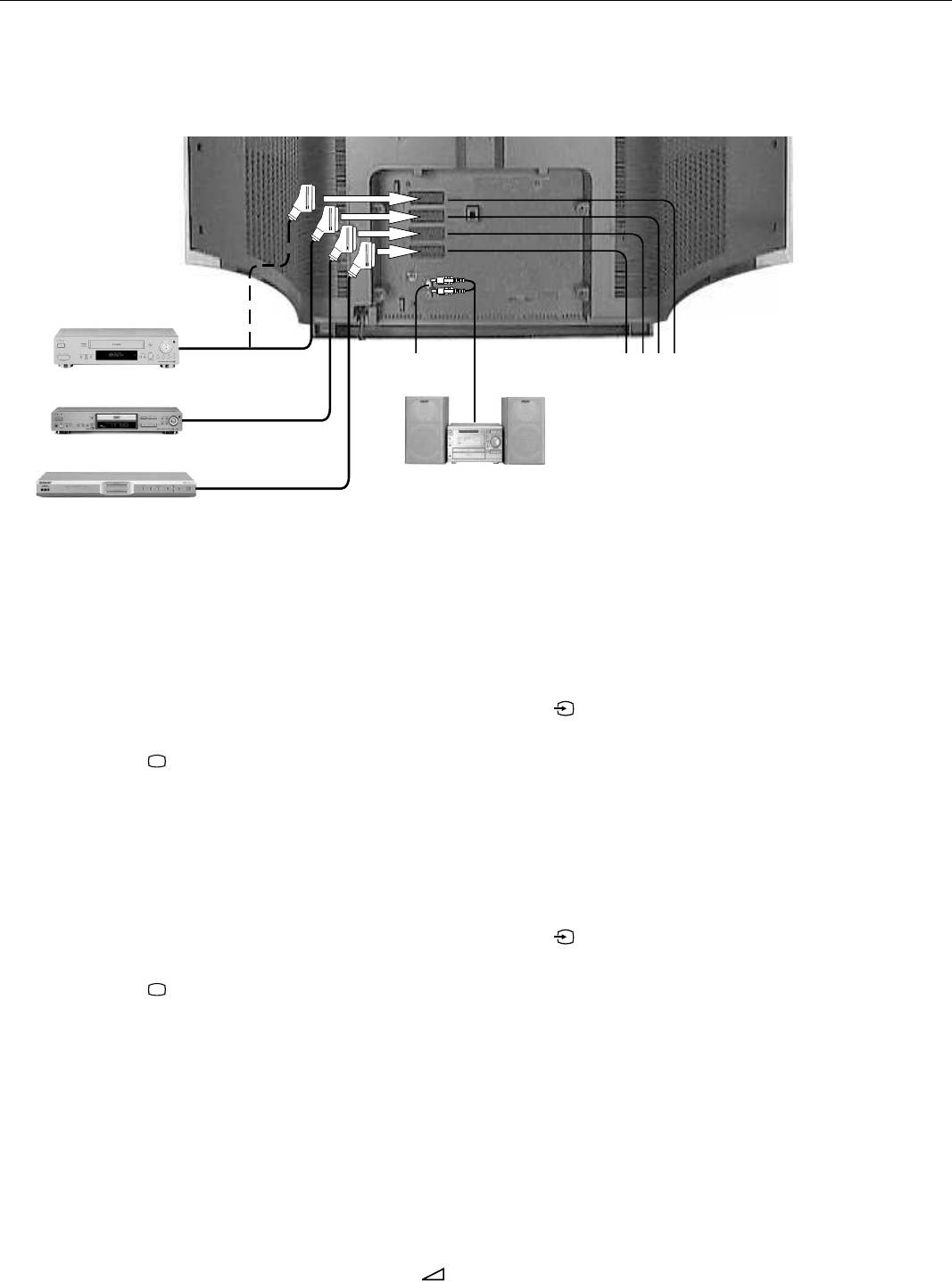
Jak k televizoru připojit jiná zařízení
Televizor lze připojit zdířkami umístěnými vpředu a vzadu k nejrůznějším zařízením.
Jak připojit zařízení k zadním zdířkám
E
ABCD
Videorekordér
DVD
Hi-fi systém
Poznámka:
Dekodér
Spojovací kabely nejsou součástí
příslušenství.
Připojení přehrávače DVD
Zdířku scart televizoru označenou symbolem B spojte kabelem scart
1.
se zdířkou scart na přehrávači DVD (viz návod k přehrávači DVD).
Do přehrávače DVD zasuňte DVD a stiskněte tlačítko "PLAY". Obraz se
2.
automaticky objeví na obrazovce televizoru.
Pokud se obraz neobjeví automaticky, tiskněte opakovaně tlačítko
na dálkovém ovladači, až se obraz objeví.
Tlačítkem obnovíte normální funkci televizoru.
3.
Připojení dekodéru
Zdířku scart televizoru označenou symbolem A spojte kabelem scart
1.
se zdířkou scart na dekodéru (viz návod k dekodéru).
Zapněte dekodér. Obraz se automaticky objeví na obrazovce televizoru.
2.
Pokud se obraz neobjeví automaticky, tiskněte opakovaně tlačítko
na dálkovém ovladači, až se obraz objeví.
Tlačítkem obnovíte normální funkci televizoru.
3.
Připojení videorekordéru s funkcí SMARTLINK
SMARTLINK je přímé propojení televizoru a videorekordéru s funkcí SMARTLINK.
Dbejte na to, aby videorekordér s funkcí SMARTLINK byl zapojen do zdířky C
označené (SMARTLINK) i3/r3 VCR 21-kolíkovým kabelem scart s úplným
propojením. Více informací o SMARTLINKu najdete v návodu k videorekordéru s
funkcí SMARTLINK.
Připojení hi-fi systému
Zdířky E televizoru propojte kabelem phono jack s hi-fi systémem (viz
1.
návod k hi-fi systému).
K úpravě hlasitosti použijte tlačítko Hlasitost +/- . Pokyny k vypnutí
2.
reproduktorů televizoru najdete v části "Reproduktory TV" v nabídce
"Nastavení zvuku" na straně 14.
18
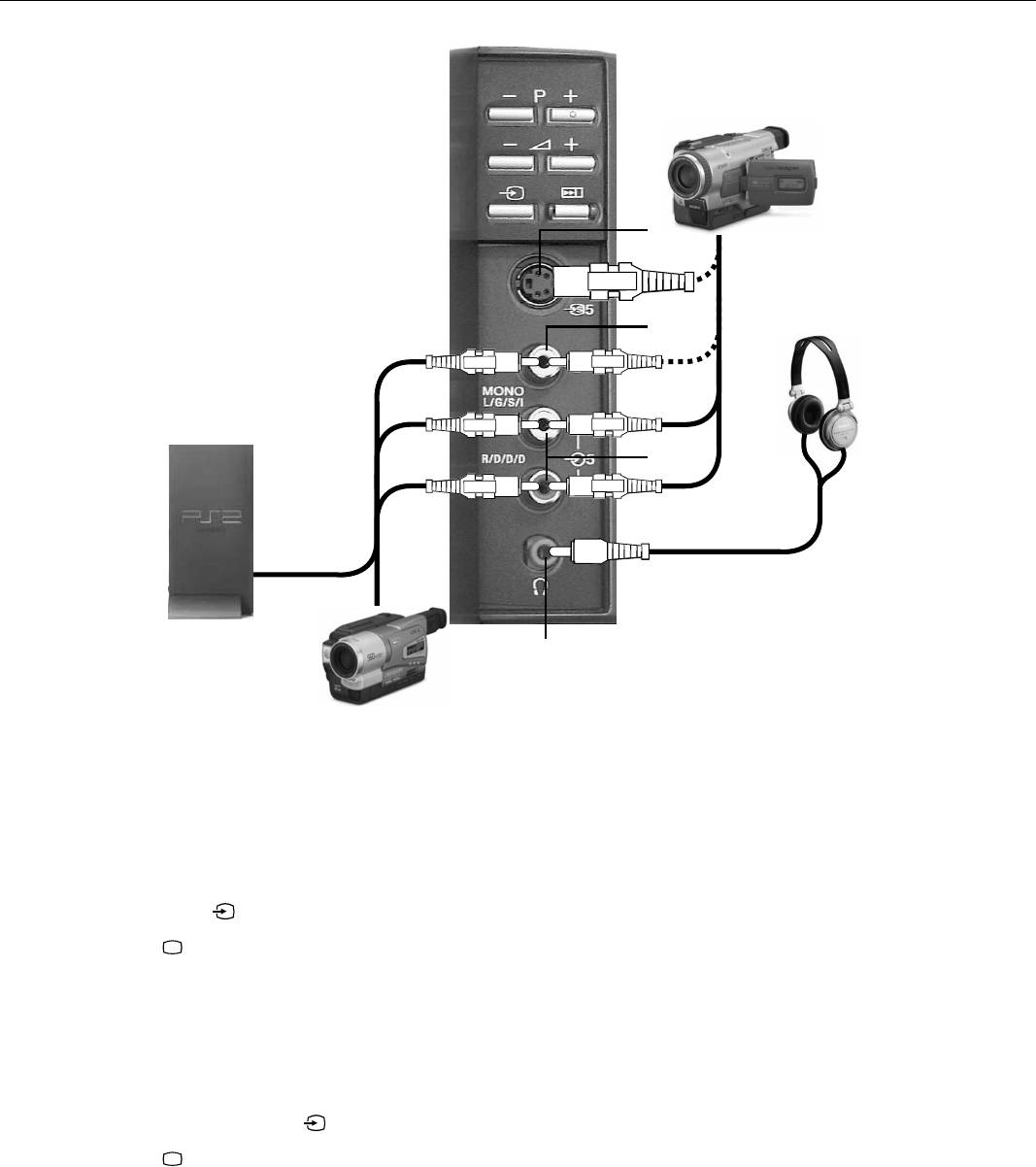
Jak k televizoru připojit jiná zařízení
S-VHS
Videokamera
H
I
Sluchátka
PlayStation
J
Poznámka:
G
Spojovací kabely nejsou součástí
Videokamera
příslušenství.
Jak připojit zařízení k předním zdířkám
Připojení herní konzoly
Kabel dodaný s herní konzolou připojte ke zdířkám I (video vstup) a J
1.
(levý a pravý audio vstup).
Zapněte PlayStation, zasuňte hru a na dálkovém ovladači opakovaně
2.
tiskněte tlačítko , až se objeví obraz.
Tlačítkem obnovíte normální funkci televizoru.
3.
Připojení videokamery S-VHS/8mm/Hi8
Videokameru připojte podle obrázku ke zdířkám H a J, nebo I a J.
1.
Na videokameře stiskněte tlačítko "PLAY" a na dálkovém ovladači
2.
opakovaně tiskněte tlačítko , až se na obrazovce objeví obraz.
Tlačítkem obnovíte normální funkci televizoru.
3.
Připojení sluchátek
Sluchátka připojte ke zdířce G televizoru.
1.
Úroveň hlasitosti nastavíte volbou "Nastavení sluchátek" (viz Nabídka
2.
nastavení zvuku na straně 14).
19
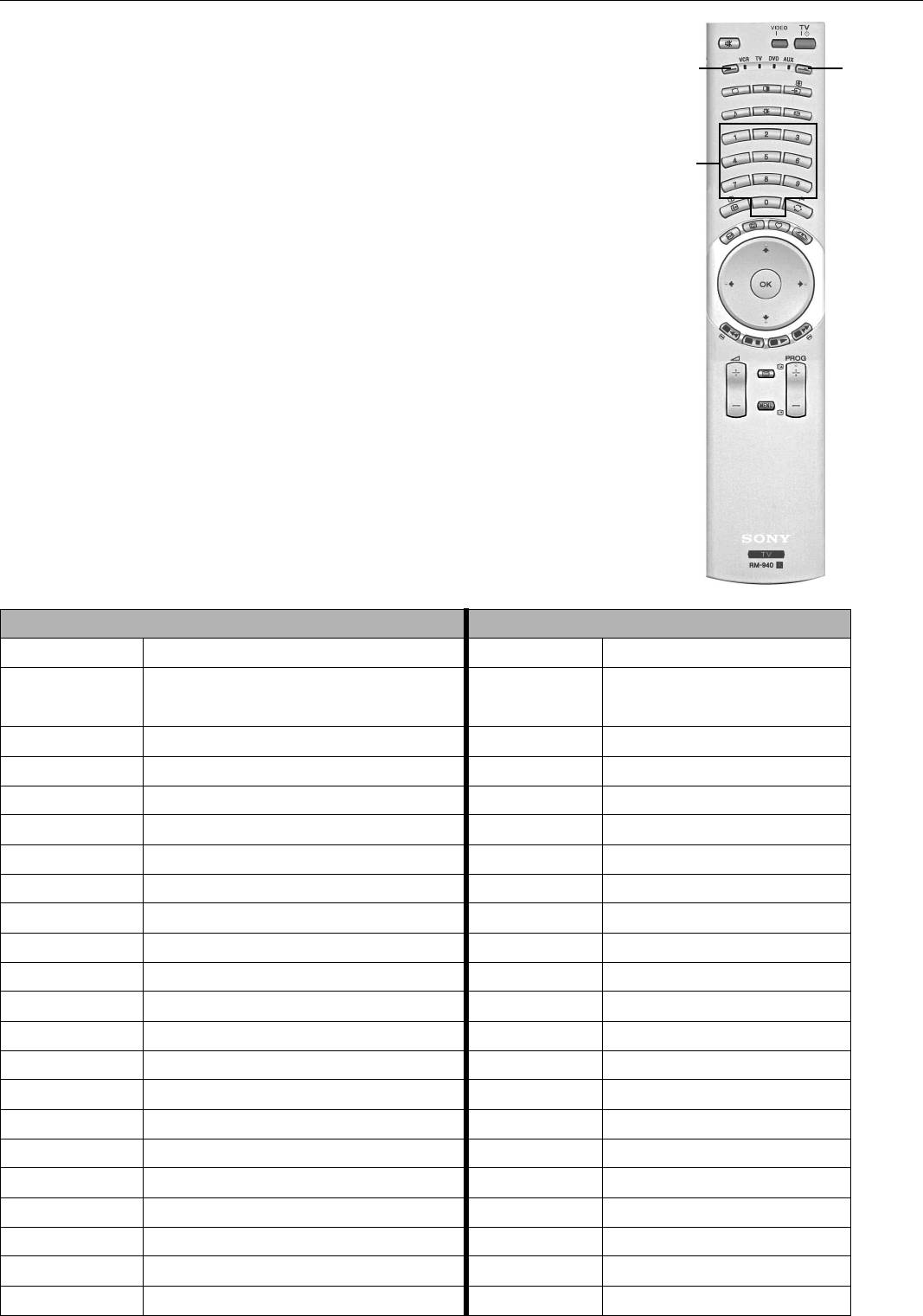
Doplňující údaje
20
/
1
/
Jak použít dálkový ovladač s DVD a videorekordérem
Tento dálkový ovladač dokáže ovládat DVD přehrávače a videorekordéry nejen značky
Tlačítko >
Tlačítko .
Sony, ale i jiných značek. Chcete-li tento ovladač používat pro DVD a video jiného
výrobce, postupujte následovně.
V níže uvedeném seznamu najděte třímístný kód vaší značky. Pokud je u vaší
1.
značky uveden víc než jeden kód, poznamenejte si v této fázi jen první z nich.
Číselná
tlačítka
Tiskněte na dálkovém ovladači tlačítko > nebo ., dokud se nerozsvítí
2.
zelená kontrolka videorekordéru nebo zelená kontrolka přehrávače DVD.
Svítí-li správně zelená kontrolka, stiskněte a po dobu asi 6 vteřin podržte
3.
tlačítko >, dokud kontrolky nezačne blikat.
Pomocí tlačítek s čísly zadejte příslušný tříciferný kód pro vaše DVD nebo
4.
video. Po zadání správného čísla se na okamžik rozsvítí současně všechny tři
zelené kontrolky.
Zapněte DVD nebo video a zkontrolujte, zda se dálkovým ovladačem dají
5.
ovládat hlavní funkce. Pokud se ovládat nedají, zopakujte kroky 2 - 4 a
zadejte další tříciferný kód přidělený vaší značce videa nebo DVD.
Chcete-li dálkový ovladač použít opět k ovládání televizoru, tiskněte tlačítko
6.
> nebo ., dokud se nerozsvítí zelená kontrolka televizoru.
Nezapomeňte pokaždé, když chcete ovládat dané zařízení tímto dálkovým
ovladačem, zvolit tlačítkem > nebo . video nebo DVD.
Poznámka:
O nastavené kódy značek můžete přijít, pokud včas nevyměníte slabé baterie. Jestliže k tomu
dojde, zadejte výše uvedeným postupem kód znovu. Na vnitřní straně krytu baterií je přilepen
štítek, na nějž si můžete kódy vašich zařízení poznamenat. V tomto seznamu nejsou uvedeny
všechny značky a modely videorekordérů a DVD přehrávačů.
Seznam značek videorekordérů Seznam značek DVD přehrávačů
Značka Kód Značka Kód
SONY (VHS) 301, 302, 303, 308, 309, 362 SONY
001, 029, 030, 036, 037 , 038, 039,
040, 041, 042, 043, 044, 053, 054,
055
SONY (BETA) 303, 307, 310 AKAI 032
SONY (DV) 304, 305, 306 AIWA 021
AIWA 325, 331, 351 DENON 018, 027, 020, 002
AKAI 326, 329, 330 GRUNDIG 009, 028, 023, 024, 016, 003
DAEWOO 342, 343 HITACHI 025, 026, 015, 004, 035
GRUNDIG 358, 355, 360, 361, 320, 351, 366 JVC 006, 017
HITACHI 327, 333, 334 KENWOOD 008
JVC 314, 315, 322, 344, 352, 353, 354, 348, 349 LG 015, 014, 034
LG 332, 338 LOEWE 009, 028, 023, 024, 016, 003
LOEWE 358, 355, 360, 361, 320, 351 MATSUI 013, 016
MATSUI 356, 357 ONKYO 022, 033
ORION 328 PANASONIC 018, 027, 020, 002, 045, 046, 047
PANASONIC 321, 323 PHILIPS 009, 028, 023, 024, 016, 003, 031
PHILIPS
311, 312, 313, 316, 317, 318, 358, 359, 363, 364
PIONEER 004
SAMSUNG 339, 340, 341, 345 SAMSUNG 011, 014
SANYO 335, 336 SANYO 007
SHARP 324 SHARP 019, 027
THOMSON 319, 350, 365 THOMSON 012
TOSHIBA 337 TOSHIBA 003
YAMAHA 018, 027, 020, 002
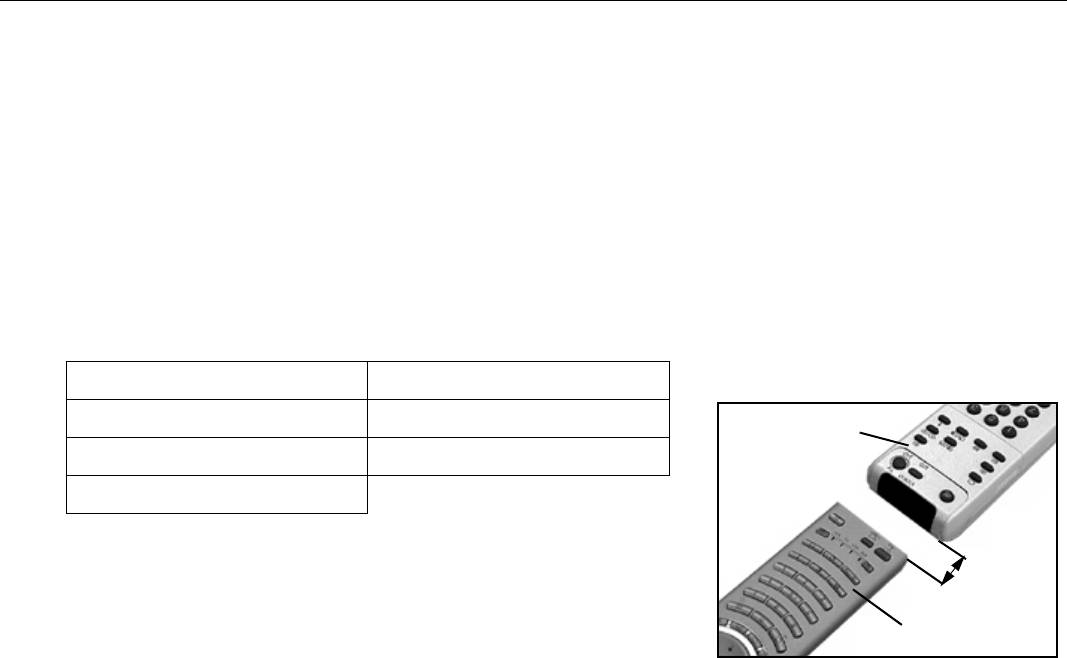
Doplňující údaje
Učení dálkového ovladače*
Abyste nepotřebovali tolik dálkových ovladačů, tento ovladač se umí naučit povely
jiných ovladačů. Když ho nastavíte dále popsaným způsobem, můžete ho použít
místo jiných dálkových ovladačů.
Po dobu asi 6 vteřin podržte tlačítko ., dokud kontrolka "AUX"
1.
*O naučené funkce můžete přijít, pokud včas
nezačne blikat.
nevyměníte slabé baterie.
Stiskněte tlačítko, pod nímž chcete uložit naučenou funkci. Postupně za
2.
sebou blikají kontrolky videa, TV, DVD a AUX.
K uložení naučené funkce lze použít tato tlačítka:
Tlačítko VIDEO I/1 Číselná tlačítka
Tlačítka V, v, B, b Tlačítko OK
Druhý dálkový
ovladač
Barevná tlačítka Tlačítko Menu
Tlačítka Prog+/-
Druhý dálkový ovladač umístěte podle obrázku. Stiskněte tlačítko, které
3.
2-4cm
chcete na dálkovém ovladači televizoru naučit příslušnou funkci. Po
naučení a uložení funkce se současně rozsvítí kontrolky videa, TV, DVD a
Dálkový ovladač
AUX.
televizoru
Další funkce naučíte ovladač stejným postupem (kroky 2 a 3).
4.
Postup ukončíte tlačítkem ..
5.
Jak vymazat poslední naučenou funkci
Po dobu asi 6 vteřin podržte tlačítko ., dokud kontrolka "AUX"
1.
nezačne blikat.
Tlačítkem % smažte poslední naučenou funkci.
2.
Tlačítkem . obnovíte normální funkci televizoru.
3.
Jak vymazat všechny naučené funkce
Po dobu asi 6 vteřin podržte tlačítko ., dokud kontrolka "AUX"
1.
nezačne blikat.
Tlačítky % a . lze vymazat všechny naučené funkce.
2.
Tlačítkem . obnovíte normální funkci televizoru.
3.
21
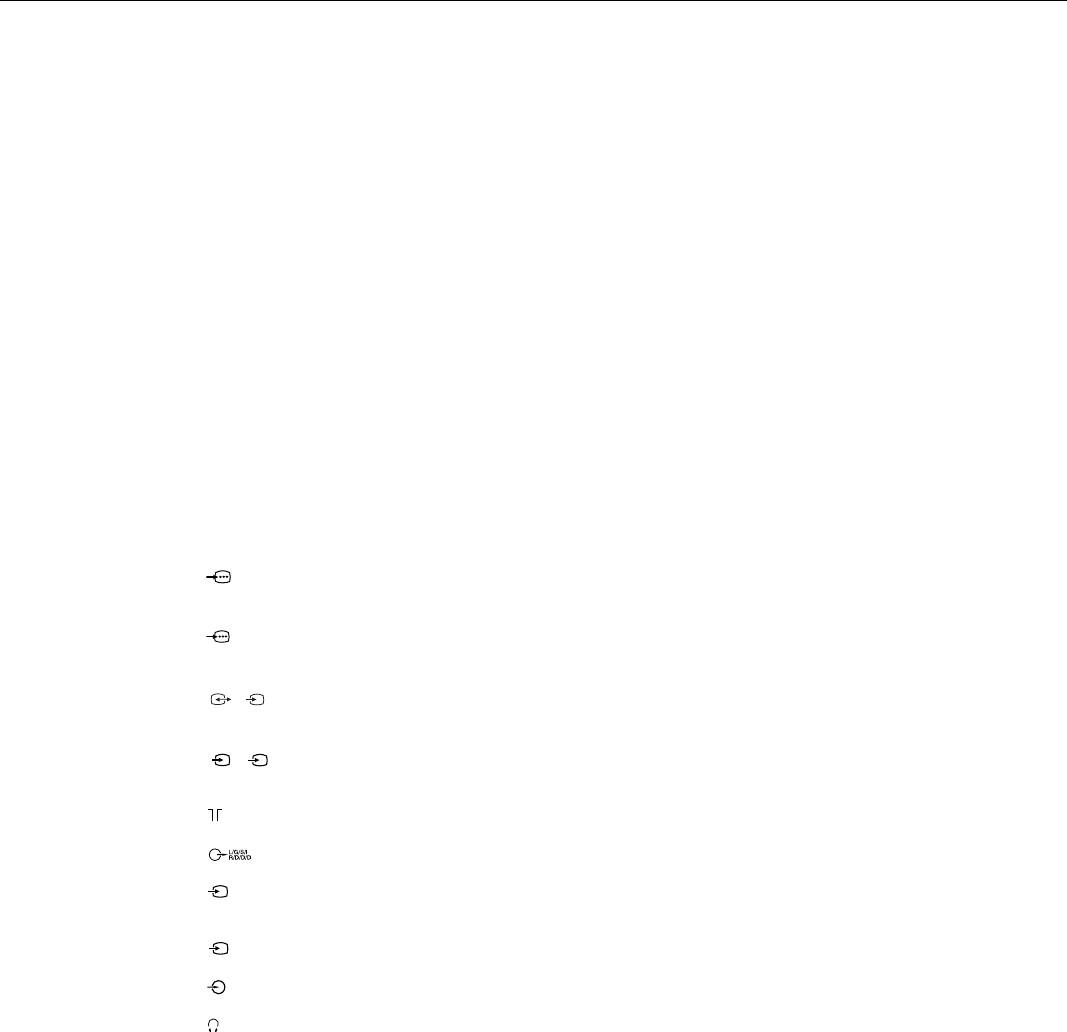
Doplňující údaje
Technické údaje
Televizní systém B/G/H, DK
Barevný systém PAL,SECAM
NTSC 3.58, 4.43 (pouze video vstup)
Výběr kanálů VHF: E2-E12
UHF: E21-E69
CATV: S1-S20
HYPER: S21-S41
D/K: R1-R12, R21-R69
Obrazovka Super Fine Pitch FD Trinitron přibl. 82 cm
Zvukový výstup Levý/pravý kanál: 2x20 W (hudební výkon), 2x10 W (sinus. výkon)
Subwoofer: 1x30 W (hudební výkon), 1x15 W (sinus. výkon)
Příkon přibl. 160 W
Rozměry
přibl. 1015 x 575 x 590 mm
(š x v x h)
Váha přibl. 68 kg
Zadní konektory 21-kolíkový konektor Euro (norma CENELEC) se vstupem audio/video,
1
vstupem RGB, výstupem TV audio/video.
2
21-kolíkový konektor Euro (norma CENELEC) se vstupem audio/video,
vstupem RGB, výstupem TV audio/video
3/
s
3
21-kolíkový konektor Euro (norma CENELEC) se vstupem audio/video,
vstupem S-video, vstupem RGB, volitelným výstupem audio/video.
4
/
s
21-kolíkový konektor Euro (norma CENELEC) se vstupemaudio/video,
4
vstupem S-video.
Vysokofrekvenční vstup
Výstup audio - zdířky RCA phono jack
Postranní
5
Vstup video - zdířka phono jack
konektory
s
5
Vstup S video - 4-kolíkový DIN
5
Vstupy audio - zdířky phono jack
Konektor pro sluchátka - zdířka minijack stereo
Dodávané
Dálkový ovladač RM-940 (1)
příslušenství
Baterie velikosti AA (R2), označené IEC (2)
Konstrukce a technické údaje mohou být změněny bez předchozího upozornění.
22
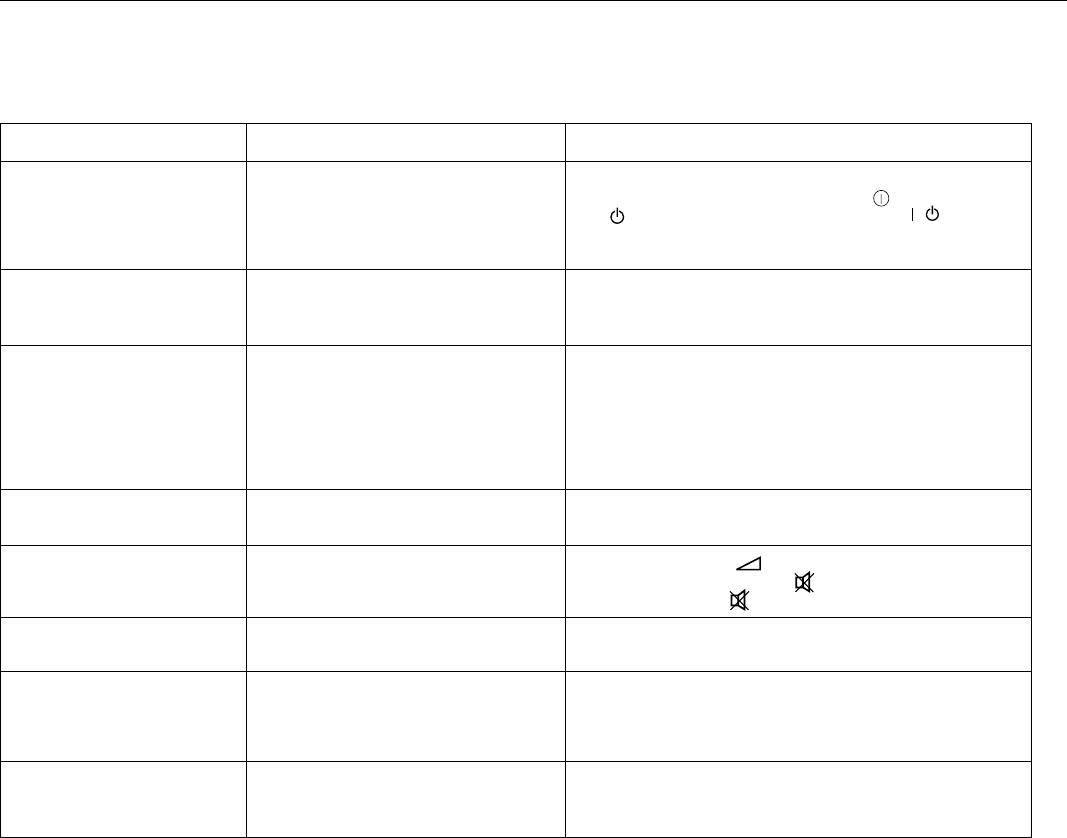
Doplňující údaje
Jak odstranit závadu
Problém Možné příčiny Řešení
Žádný obraz, žádný zvuk • Napájení je vypnuto.
• Zapojte televizor do zásuvky.
• Televizor je v klidovém stavu.
• Stiskněte vpředu na televizoru tlačítko . Svítí-li kontrolka
, stiskněte na dálkovém ovladači tlačítko .
• Anténa je odpojena.
• Zkontrolujte připojení antény.
Špatný nebo žádný obraz
• Přednastavená úroveň kvality obrazu. • Zvolte nabídku "Nastavení obrazu" a upravte jas, obraz a
(tmavá obrazovka), ale dobrý
barevnou sytost.
zvuk.
Na některých kanálech nic
• Kanál je zakódovaný nebo jen za
• Uhraïte poplatek placené stanici.
není.
poplatek.
• Program vysílá pouze data (bez
• Viz část "Třídění programů "(podrobnosti viz strana 15).
obrazu nebo zvuku).
• Program v dané chvíli nevysílá.
Bliká kontrolka klidového
• Závada (nepravidelné blikání). • Neotevírejte skříň televizoru, obrat'te se na odborníka.
stavu.
• Obrat'te se na nejbližší servisní středisko SONY.
Dobrý obraz, žádný zvuk • Nastavení hlasitosti. • Stiskněte tlačítko + na dálkovém ovladači.
• Objeví-li se na obrazovce , stiskněte na dálkovém
ovladači tlačítko .
Barevné pořady jsou černobílé • Nastavení barevné sytosti. • Zvolte nabídku "Nastavení obrazu" a upravte nastavení
barevné sytosti.
Dálkový ovladač nefunguje. • Baterie jsou vybité.
• Vyměňte baterie.
• Nesprávný režim.
• Tlačítkem > nebo . zkontrolujte, zda režim
dálkového ovladače je správně nastaven k ovládání
příslušného zařízení.
Při přepínání kanálů nebo
• Vstupy z externích zařízení nejsou
• Všechna připojená externí zařízení vypněte.
volbě teletextu je obraz
odpojeny.
zkreslený.
• Pokud problémy přetrvávají, nechte si televizor prohlédnout odborníkem.
• Skříň televizoru NIKDY neotvírejte sami.
23
/

24
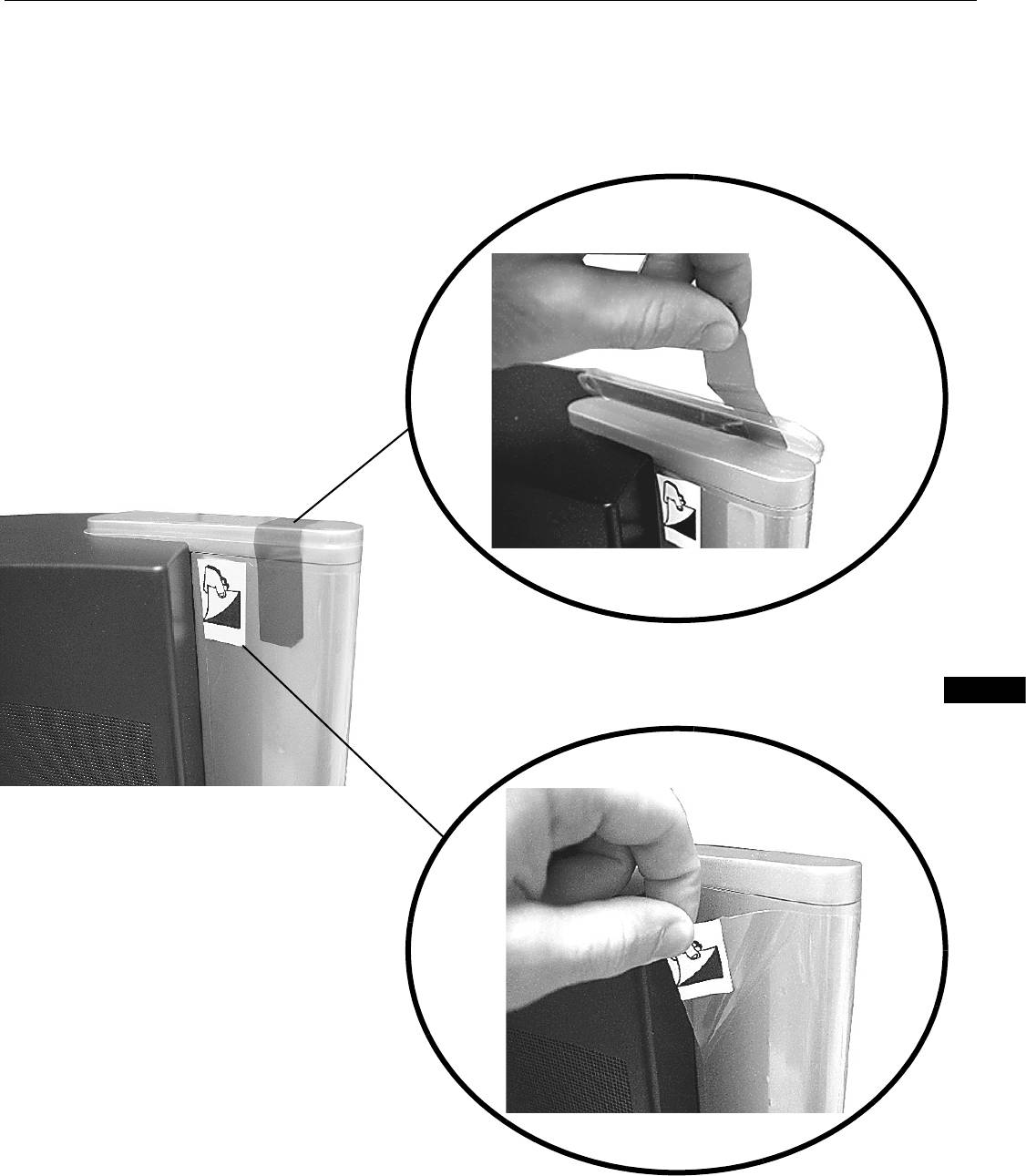
GB
1
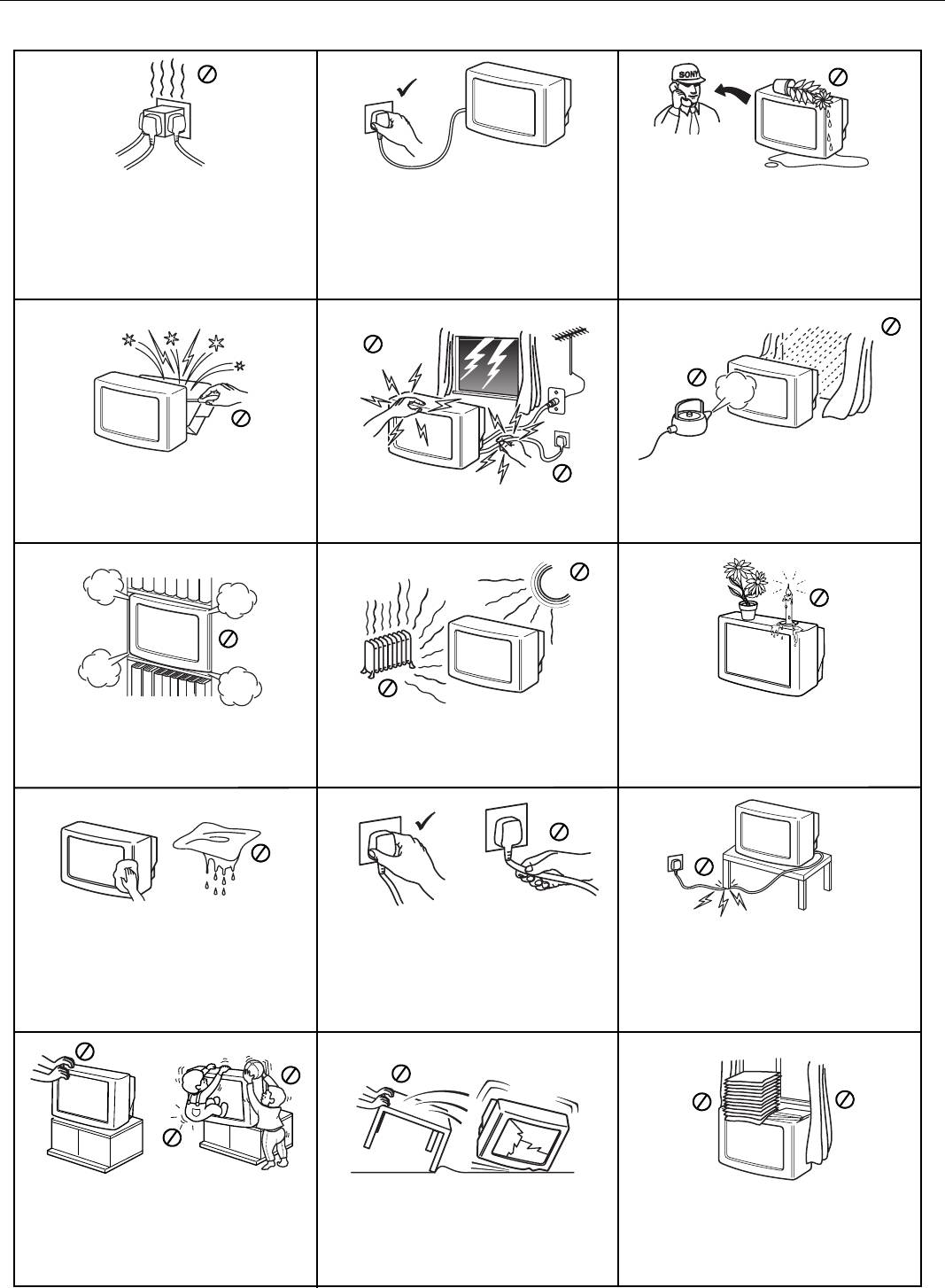
Safety information
This set is to operate on a 220-240V AC
For environmental and safety reasons, it is
Never push objects of any kind into the set
supply only. Take care not to connect too
recommended that the TV is not left in
as this could result in a fire or electric shock.
many appliances to the same power socket
standby when unused. Disconnect from the
Never spill liquid of any kind on the set. If
as this could result in fire or electric shock.
mains. However, some TVs may have
any liquid or solid object does fall through,
features which need the TV to be left in
do not operate the TV. Have it checked
standby to work correctly. The instructions
immediately by qualified personnel.
in this manual will inform you if this applies.
Do not open the cabinet and the rear cover
For your own safety, do not touch any part
To prevent fire or shock hazard, do not
of the TV. Refer to qualified service
of the TV, power lead or aerial lead during
expose the TV to rain or moisture.
personnel only.
lightning storms.
Do not cover the ventilation openings of the
Never place the TV in hot, humid or
Do not place any objects on the TV. To
TV. For ventilation, leave a space of at least
excessively dusty places. Do not install the
prevent fire, keep inflammable objects or
10cm all around the set.
TV where it may be exposed to mechanical
naked lights (e.g. candles) away from the TV.
vibrations.
Clean the screen and cabinet with a soft,
Pull out the power lead by the plug. Do not
Take care not to place heavy objects on the
lightly dampened cloth. Do not use any type
pull on the power lead itself.
power lead as this could result in damage.
of abrasive pad, alkaline cleaner, scouring
We recommend you wind any excess lead
powder or solvent, such as alcohol or
around the holders provided on the rear of
benzine, or antistatic spray. As a safety
the TV.
precaution, unplug the TV before cleaning it.
Place the TV on a secure stable stand. Never
Unplug the power lead before moving the
Do not cover the ventilation openings of the
attempt to move the TV and stand together -
TV. Avoid uneven surfaces, quick steps or
TV with items such as curtains or
always move the TV and stand separately.
excessive force. If the set has been
newspapers etc.
Do not place the TV on its side or face up. Do
dropped or damaged, have it checked
not allow children to climb on to it.
immediately by qualified service personnel.
2
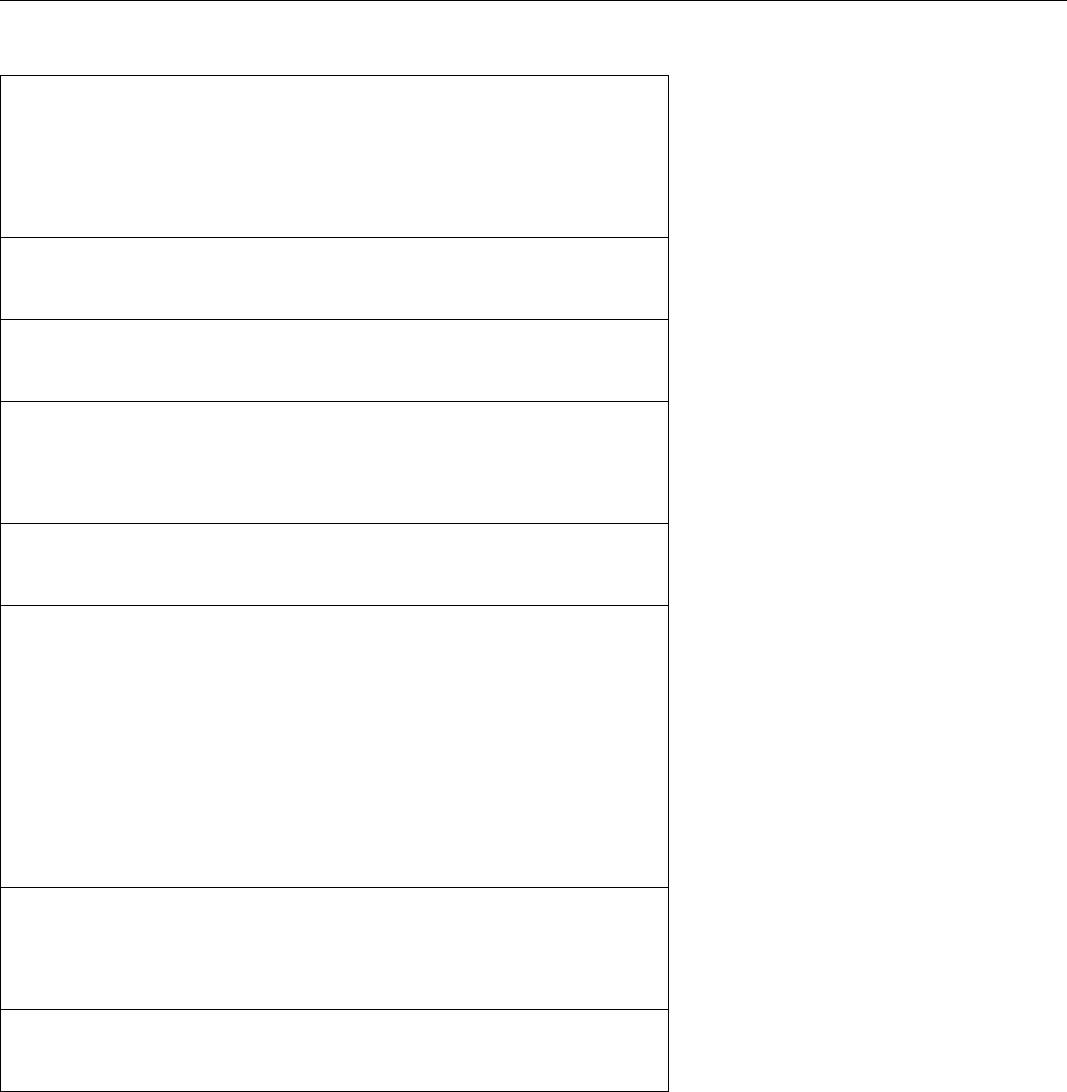
Table of contents
Getting started
Checking the accessories supplied ..............................................................4
Inserting batteries into the remote control ...................................................4
Connecting an aerial and a VCR to the TV ..................................................5
Switching on the TV .....................................................................................5
Automatically tuning the TV..........................................................................6
Finding your video channel ..........................................................................6
Overview
Overview of the TV buttons ..........................................................................7
Overview of the remote control buttons........................................................8
Basic Operation
Picture and Picture (PAP) ............................................................................9
Screen Mode ...............................................................................................10
Favourite menu
Viewing favourite programmes .................................................................... 11
To enter Favourite Set-up ........................................................................... 11
Adding or deleting a favourite channel ........................................................ 11
To clear all favourite channels ..................................................................... 11
Text
Viewing Text..................................................................................................12
Viewing TopText ...........................................................................................12
TV menu system
Using the TV menu system ..........................................................................13
Picture Adjustment menu .............................................................................13
Sound Adjustment menu ..............................................................................14
Set Up menu.................................................................................................15
Language/Country ..................................................................................15
Auto Tuning .............................................................................................15
Programme Sorting..................................................................................15
Manual Tuning .........................................................................................15
AV3 Output...............................................................................................16
AV Labels.................................................................................................16
VCR Compensation .................................................................................16
Screen Adjustment ..................................................................................17
Connecting Other Equipment to the TV
Connecting equipment to the rear sockets...................................................18
Connecting equipment to the front sockets ..................................................19
Using the remote control with DVD/VCR equipment ....................................20
Teaching the remote control .........................................................................21
Additional information
Specifications ...............................................................................................22
Troubleshooting ............................................................................................23
3
Оглавление
- KV-32HQ150K
- 1 Проверка на доставените принадлежности
- 3 Свързване на антена и видео към телевизора
- 5 Автоматична настройка на телевизора
- 1 Kontrola dodávaného příslušenství
- 3 Připojení antény a videorekordéru k televizoru
- 5 Automatické naladění televizoru
- 1 Checking the accessories supplied
- 3 Connecting an aerial and a VCR to the TV
- 5 Automatically tuning the TV
- 1 A mellékelt tartozékok ellenőrzése
- 3 Antenna és videomagnó csatlakoztatása a TV-
- 5 A TV automatikus hangolása
- 1 Sprawdzenie, czy dołączono wszystkie akcesoria
- 3 Podłączenie anteny i magnetowidu do telewizora
- 5 Automatyczne strojenie telewizora
- 1 Проверка прилагаемых принадлежностей
- 3 Подключение к телевизору антенны и видеомагнитофона
- 6 Нахождение Вашего видеоканала


